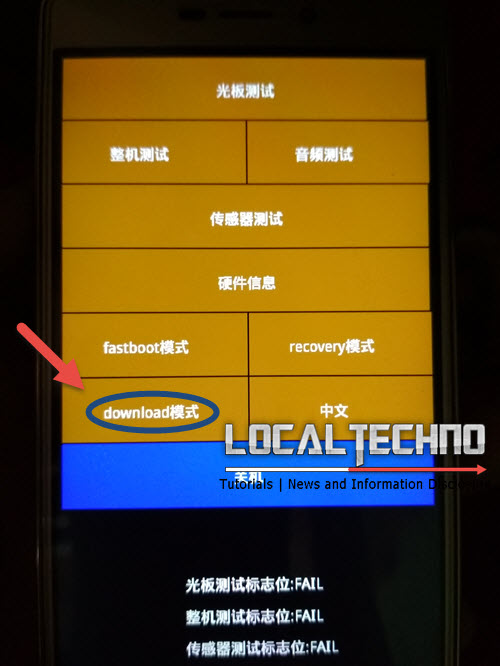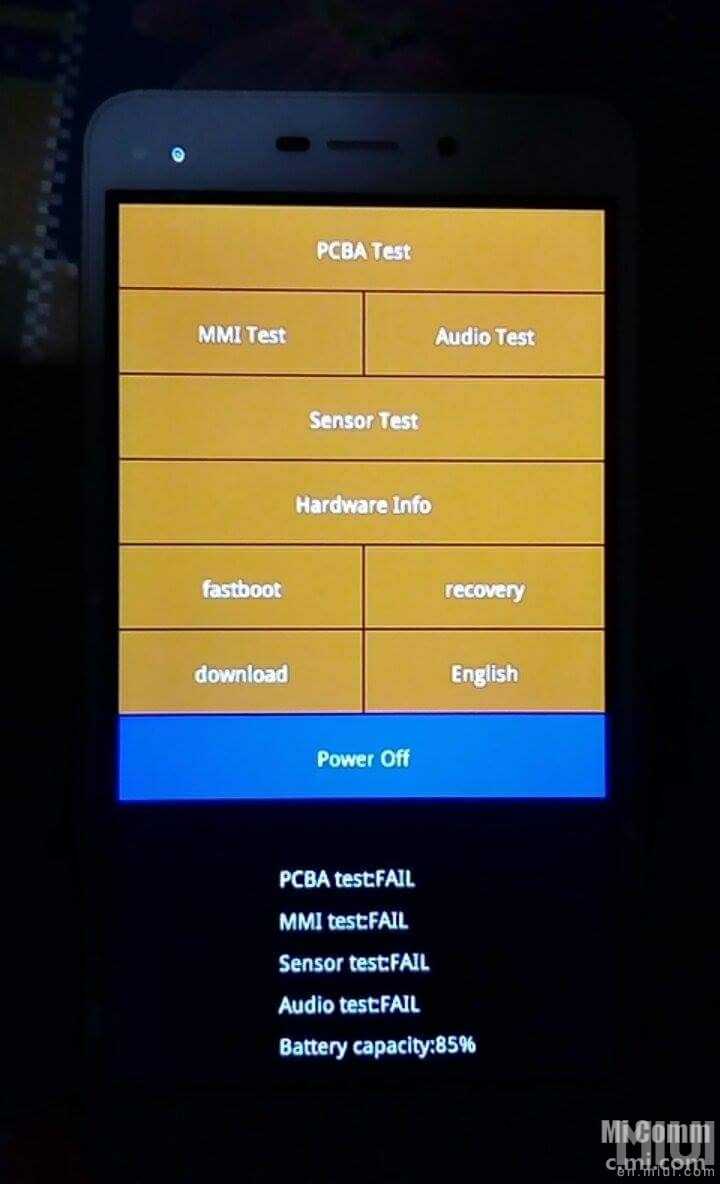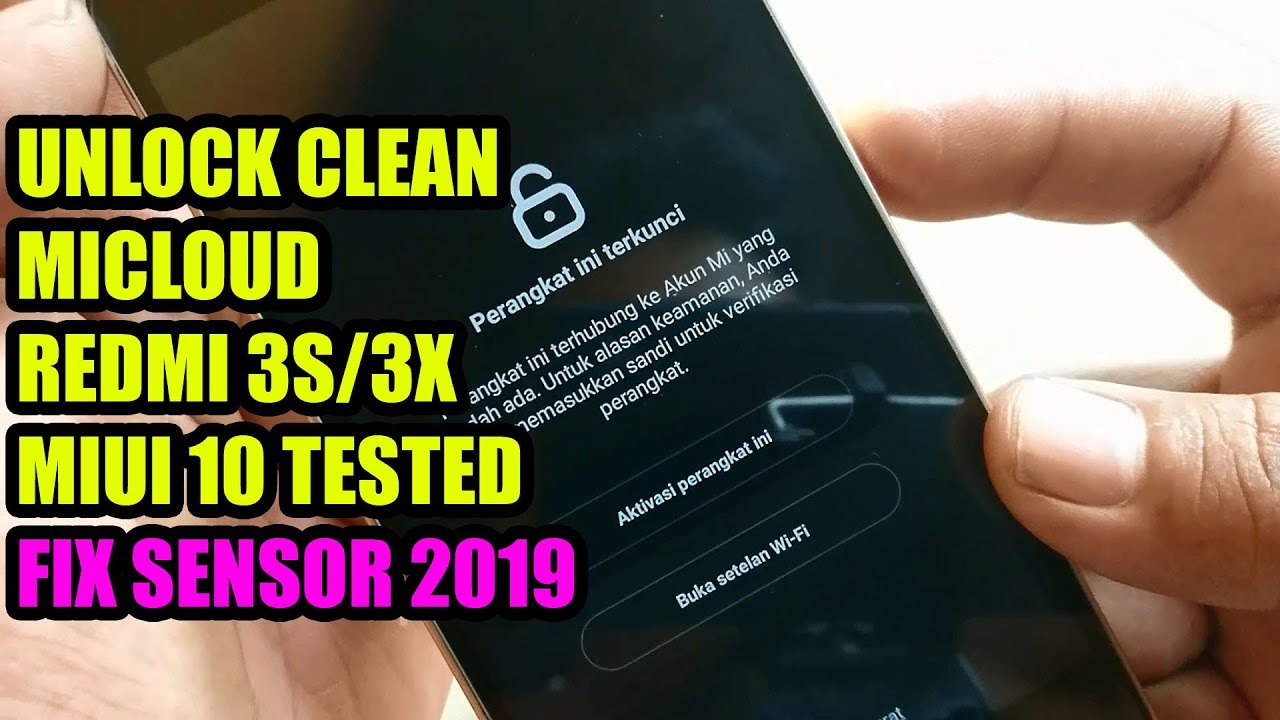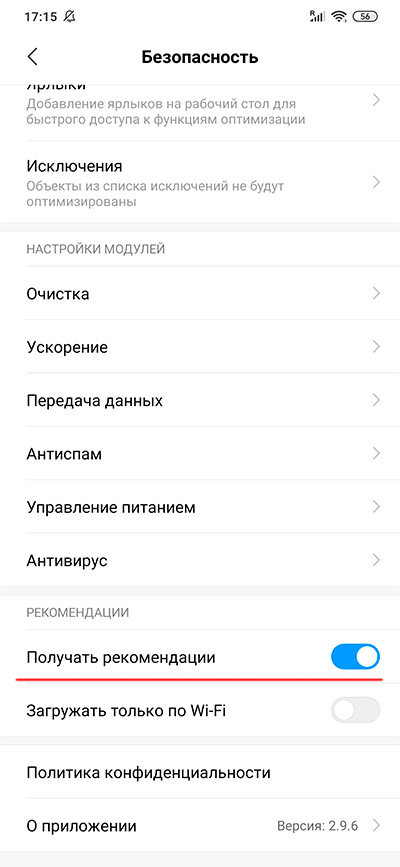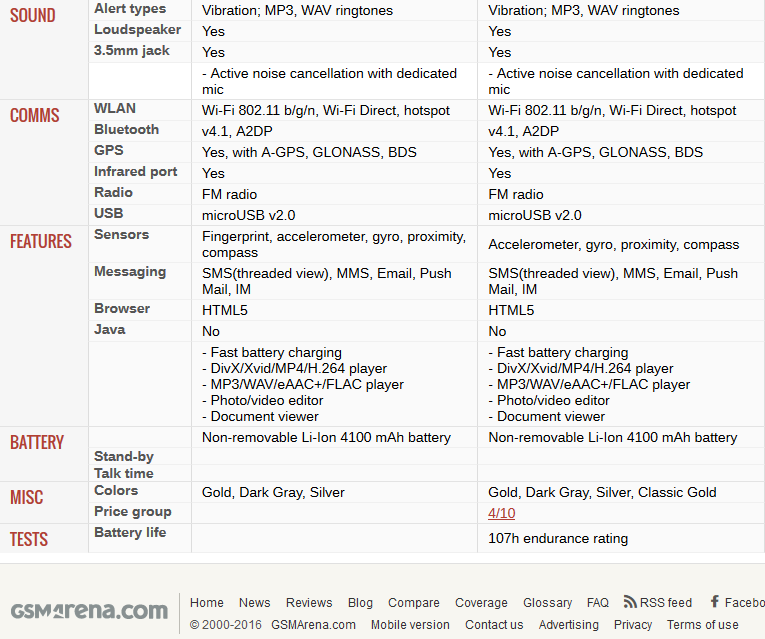Redmi 3s инженерное меню: Инженерное меню Xiaomi Redmi 3S и сервисные коды для входа
Инженерное меню Xiaomi Redmi 3S и сервисные коды для входа
У всех смартфонов есть меню настроек, однако большинство этих настроек скрыты для того, чтобы пользователь не мог нанести непоправимый ущерб телефону. Эти скрытые настройки и называются сервисное или инженерное меню Xiaomi Redmi. Они намного более расширены по сравнению с обычными настройками, и если каждому дать возможность менять такие параметры, как мощность процессора, громкость динамика, чувствительность гироскопа и многие другие, то участятся случаи поломки телефонов.
Ведь такое, на первый взгляд, безобидное действие, как смена частоты работы сигнала сим-карты не только усилит приём, но и увеличит нагрузку на процессор, а это может привести к критической поломке телефона. Поэтому в данные настройки желательно заходить только опытным пользователям, которые знают, что делают и к чему это может привести.
Как включить инженерное меню Xiaomi Redmi 3S
Если вы уверены в себе и решились зайти в эти настройки, то мы расскажем вам, как это сделать.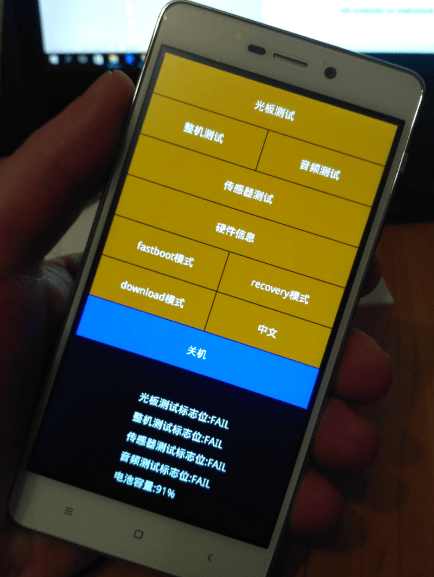
Самый простой способ – это ввести специальные секретные коды Xiaomi Redmi 3S в окне набора номера — *#*#6484#*#*. Если он не сработал, попробуйте *#*#4636#*#*. Код *#*#3646633#*#* позволяет зайти и провести тесты всех систем смартфона.
Ещё один способ входа в инженерное меню стандартен для каждого устройства Сяоми и подойдёт как для Redmi 3S, так и для Redmi 3 Pro, Redmi 4A и других популярных телефонов этой серии. Для его включения необходимо зайти в настройки и найти там пункт «О телефоне» или «Об устройстве», в зависимости от модели. Там находится кнопка «Версия ядра», которую необходимо нажать 5–7 раз подряд. При этом необходимо смотреть на экран, так как после того как запустится инженерное меню, вы можете случайно нажать на один из его пунктов.
И последний способ – запуск меню при помощи дополнительных приложений. Их существует довольно много, однако мы можем вам посоветовать такую популярную программу, как MTK Engineering. Она имеет интуитивно понятный интерфейс и довольно проста в обращении, а при запуске будет видно две кнопки – Android Testing и MTK Engineer Mode. Первая показывает различную информацию по Андроиду, а вторая – то самое инженерное меню. Выглядит оно немного иначе, чем стандартное, однако выполняет те же самые действия.
Она имеет интуитивно понятный интерфейс и довольно проста в обращении, а при запуске будет видно две кнопки – Android Testing и MTK Engineer Mode. Первая показывает различную информацию по Андроиду, а вторая – то самое инженерное меню. Выглядит оно немного иначе, чем стандартное, однако выполняет те же самые действия.
Список возможностей сервисного меню
Так как это меню предназначено для разработчиков, то его возможности довольно обширны. С его помощью можно проверить на работоспособность все основные параметры смартфона или же протестировать отдельно одну из функций на выбор. Список тестов состоит из более чем двух десятков пунктов, самыми полезными из которых являются такие, как:
- Проверка яркости экрана или работоспособности сенсора;
- Проверка и настройка громкости динамиков;
- Тестирование Bluetooth и поиск всех доступных устройств;
- Настройка интенсивности виброрежима;
- Настройка аккумуляторной батареи;
- Калибровку датчиков приближения;
- Исправление артефактов и шумов на экране и многое другое.

Также можно узнать точную информацию по оборудованию телефона и его прошивке. Опытный человек может даже сбросить всё до заводских настроек.
Заключение
Как вы видите, список всевозможных настроек в инженерном меню Xiaomi Redmi довольно объёмен и довольно серьёзен. Например, изменив что-либо, может возникнуть ситуация, когда войти и вернуть всё обратно будет уже довольно проблематично из-за возникших неполадок. Например, при изменении настроек сенсора, он перестанет реагировать, так как его чувствительность снизили, или, наоборот, повысили и при слабейшем касании он срабатывает. В худшем случае, « разгон» может привести к тому, что в негодность придет внутренняя начинка вашего Редми. Поэтому рекомендуем вам самим заходить в инженерное меню только в крайнем случае и только тогда, когда вы знаете, что делаете. В противном случае лучше обратиться в сервисный центр.
Не получается войти в инженерное меню андроид.
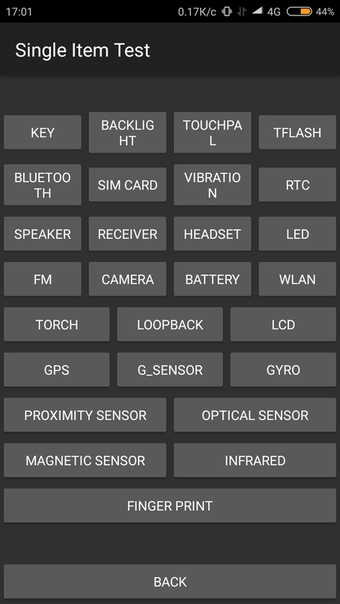 Инженерное меню в Xiaomi телефонах
Инженерное меню в Xiaomi телефонахСовременные смартфоны — это не только возможность совершать звонки, бороздить просторы Интернета и испытывать различные игры. Устройства под управлением ОС «Андроид» имеют довольно большое количество различных секретов и расширений. Некоторые из них доступны в инженерном меню. Но что это такое? Как войти в инженерное меню? Есть ли риски в работе с этой часть прошивки гаджета? Начнем с вопроса о том, почему это меню не находится в открытом доступе.
Безопасность
Дело в том, что все, к чему имеет доступ пользователь, даже при неправильном обращении и удалении не принесет смартфону непоправимого вреда. Это же меню при некорректном эксплуатировании может привести к тому, что гаджет мало чем будет отличаться от простой консервной банки, место которой в мусорном ведре.
К тому же все, что действительно необходимо пользователю, всегда есть в открытом доступе. Скрытые функции больше предназначены для тех, кто на профессиональном уровне занимается программным ремонтом смартфонов.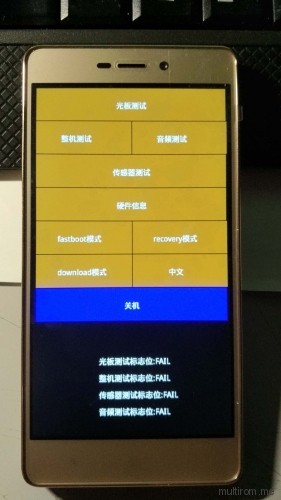 Кстати, многие мастера рекомендуют до того, как войти в инженерное меню «Андроид», взять листок и ручку. Для чего? Чтоб на всякий случай записать все стоковые данные. Это здорово выручает, когда что-то идет не так.
Кстати, многие мастера рекомендуют до того, как войти в инженерное меню «Андроид», взять листок и ручку. Для чего? Чтоб на всякий случай записать все стоковые данные. Это здорово выручает, когда что-то идет не так.
Что это за меню?
Под инженерным меню подразумевается специальная программа, используемая разработчиками в конце формирования программной платформы гаджета. Она помогает на заключительном этапе изменять работоспособность аппарата и корректировать его различные функции на программном уровне. Это же меню используют и для тестирования.
До того как воспользоваться этим меню, стоит убедиться, что ваш смартфон работает на процессоре «МедиаТек». Почему это так важно? На других чипсетах, например, Qualcomm, инженерное меню заметно урезано и может вовсе отсутствовать. Как войти в инженерное меню Samsung, вопрос вообще не стоит, так как все аппараты этого бренда работают на других типах процессоров.
Версия «Андроида»
Есть ли разница между тем, как войти в инженерное меню «Андроид 5. 1» и более молодую или старую версию платформы? отметим, что есть разница даже в марках и моделях гаджетов. Как говорилось выше, для «Самсунга» входа в инженерное меню нет, хотя некоторые утверждают, что в этом случае работают такие команды: *#*#8255#*#*, *#0011# или *#*#4636#*#.
1» и более молодую или старую версию платформы? отметим, что есть разница даже в марках и моделях гаджетов. Как говорилось выше, для «Самсунга» входа в инженерное меню нет, хотя некоторые утверждают, что в этом случае работают такие команды: *#*#8255#*#*, *#0011# или *#*#4636#*#.
Как открыть меню
И вот мы подошли к главному вопросу: как войти в инженерное меню? Это возможно, если ввести специальный код. Сделать это можно через номеронабиратель. Что ввести?
- *#*#3646633#*#*
- *#*#4636#*#*
- *#15963#*
После введения команды большинство смартфонов автоматически перенаправляются в инженерное меню. В редких случаях нужно нажать кнопку вызова. Если после этого ничего не происходит, проверьте правильность ввода. Если ошибки нет, но и результата никакого, значит, введенный код вам не подходит.
В том случае, если у вас планшет, в котором нет номеронабирателя, или не сработал ни один из кодов, можно загрузить специально приложение из «Маркета».
Функционал
После того как войти в инженерное меню удалось, нужно найти тот отдел, ради которого были проделаны все описанные выше процедуры. Есть три варианта протестировать и определить какие-либо показатели. Разберемся что к чему.
Камера
Начнем, пожалуй, именно с этой части гаджета. Через инженерное меню можно настроить практически все параметры камеры. В другом режиме можно включить ее для определения показателей рабочего тока. Мало кого это интересует, но в некоторых случаях помогает решить определенные проблемы, связанные с автокоррекцией или фокусировкой.
Аудио
Зачастую вопрос о том, как войти в инженерное меню телефона, интересует пользователя именно потому, что он хочет сделать свой гаджет громче. Если производитель не выставил максимальные настройки, можно самостоятельно отрегулировать звук как в динамиках, так и в микрофоне.
Провести эти операции можно в нескольких отдельных режимах:
- Sip.
 Этот пункт предназначен для того, чтоб провести настройку звонков через интернет по удобным для себя параметрам.
Этот пункт предназначен для того, чтоб провести настройку звонков через интернет по удобным для себя параметрам. - Mic. В этом разделе можно изменить чувствительность микрофона в любую из сторон, например, сделать, чтобы микрофон не улавливал дыхание и так далее.
- Sph. Этот раздел отвечает за слуховой динамик. Рекомендуется воспользоваться им, если вам плохо слышно собеседников, звонящих с разных устройств, и регулировка качелькой громкости не выручает.
- Sph3. Воспользоваться этой функцией можно не в каждом смартфоне, так как она предназначена для второго слухового динамика.
- Sid. Этот параметр лучше не менять, так как настроить его верно заново практически невозможно. Он отвечает за эффект эха.
- Media. Используйте этот раздел в том случае, если вас не удовлетворяет уровень громкости мультимедиа. Тут речь идет о музыке, видео и так далее.
- Ring. Название этого параметра говорит само за себя — рингтон или громкость входящего вызова.
- FMR — настройка радиозвука.

При работе в каждом из разделов стоит понимать, что играть с каждым из параметров не стоит.
Соединения
В разделе соединений можно протестировать и откорректировать все возможные типы подключений, которые есть в гаджете. К ним можно отнести Bluetooth и Wi-Fi. Помимо этих очевидных типов беспроводного подключения, можно проверить, насколько качественно и стабильно работает WLAN CTIA и даже FM-приемника.
Любопытно, что в отдельном разделе «Отключение обнаружения» можно настроить частоту сигнала.
Отображение и сенсорный экран
Эти разделы помогут протестировать и настроить экран смартфона и заднюю подсветку. Первый отвечает за коррекцию подсветки, контролирование линий дисплея и настройку задней подсветки. Настраивая сенсор, можно протестировать его на наличие битых сегментов, реакцию на прикосновение и так далее. Через инженерное меню можно также откалибровать сенсор.
Память и USB
Вопросом о том, как войти в инженерное меню, задаются и те, кто сталкивается с исчезновением памяти на устройстве.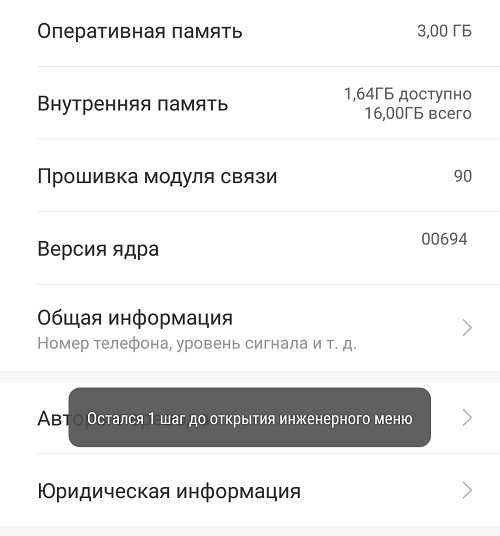 Кстати, в отдельном разделе можно протестировать SD-карту. Что касается памяти гаджета, то в меню находится вся информация о модуле. В инженерном меню можно протестировать работоспособность USB-порта.
Кстати, в отдельном разделе можно протестировать SD-карту. Что касается памяти гаджета, то в меню находится вся информация о модуле. В инженерном меню можно протестировать работоспособность USB-порта.
Батарея
Этот раздел ищут довольно многие и расстраиваются, когда не находят. Может, его нет в инженерном меню? На самом деле, посмотреть состояние аккумулятора, процент его изношенности и рейтинг процессов, которые больше всего воздействуют на устройство, можно в разделе «В степени» и в «Журнале аккумулятора». Причиной такого странного названия служит некорректный перевод с английского. Кстати, перехода с русского на любой другой язык в инженерном меню просто нет.
Qualcomm
Как говорилось выше, в большинстве устройств с таким процессором инженерное меню не работает или значительно сокращено. Попасть в него можно через обычное меню. В нем нужно несколько раз подряд нажать на пункт, который именуется как «Версия ядра». Вам откроется новая функция, в которой находится пять отдельных пунктов.
- Automatic Test. Полностью соответствует своему названию, проводит автоматическое тестирование всех необходимых систем.
- Single Item Test. Этот раздел дает возможность выбрать один из 25 тестов.
- Test Report. При нажатии на этот вариант вы сможете изучить отчеты о проведенном тестировании.
- SW add HW version состоит из различных цифр, которые отображают данные смартфона.
- Device View. Тут находится информация об оборудовании.
Не все смартфоны с Qualcomm высветят именно такое меню, но попробовать стоит.
Выводы
Зная, как войти в инженерное меню «Андроид 4.4» и другие версии этой операционной системы, стоит понимать, что, если одна из настроек повлечет за собой сбой работы гаджета, возможность его восстановить становится очень маленькой. Поэтому, как только вы решились что-либо изменить в настройках через инженерное меню, отдавайте себе отчет, что на этом жизнь устройства может оборваться. Если вас что-то не устраивает в работе гаджета, лучше обратитесь к опытному мастеру и подробно опишите ваши пожелания.
Всем нам знакомы богатые настройки Android-устройств – каждый смартфон или планшет можно настроить под себя, активировав или отключив те или иные функции, отрегулировав те или иные параметры. Но мало кто подозревает о существовании такой штуки, как инженерное меню Андроид. Оно скрыто от глаз, так как простому пользователю делать здесь особо нечего. Но если вы являетесь опытным пользователем или хотите получить опыт в тонкой настройке устройства и операционной системы, то это меню вам пригодится.
Возможности сервисного меню
Давайте разберемся, для чего нужно инженерное меню в смартфоне? Ответ прост – для очень тонкой настройки устройства. Например, увеличение громкости на Андроид возможно только через инженерное меню. Здесь нужно посетить пункт настройки аудио и поиграться с представленными параметрами. Здесь есть возможность вручную отрегулировать громкость звука в различных режимах и на различных градациях громкости.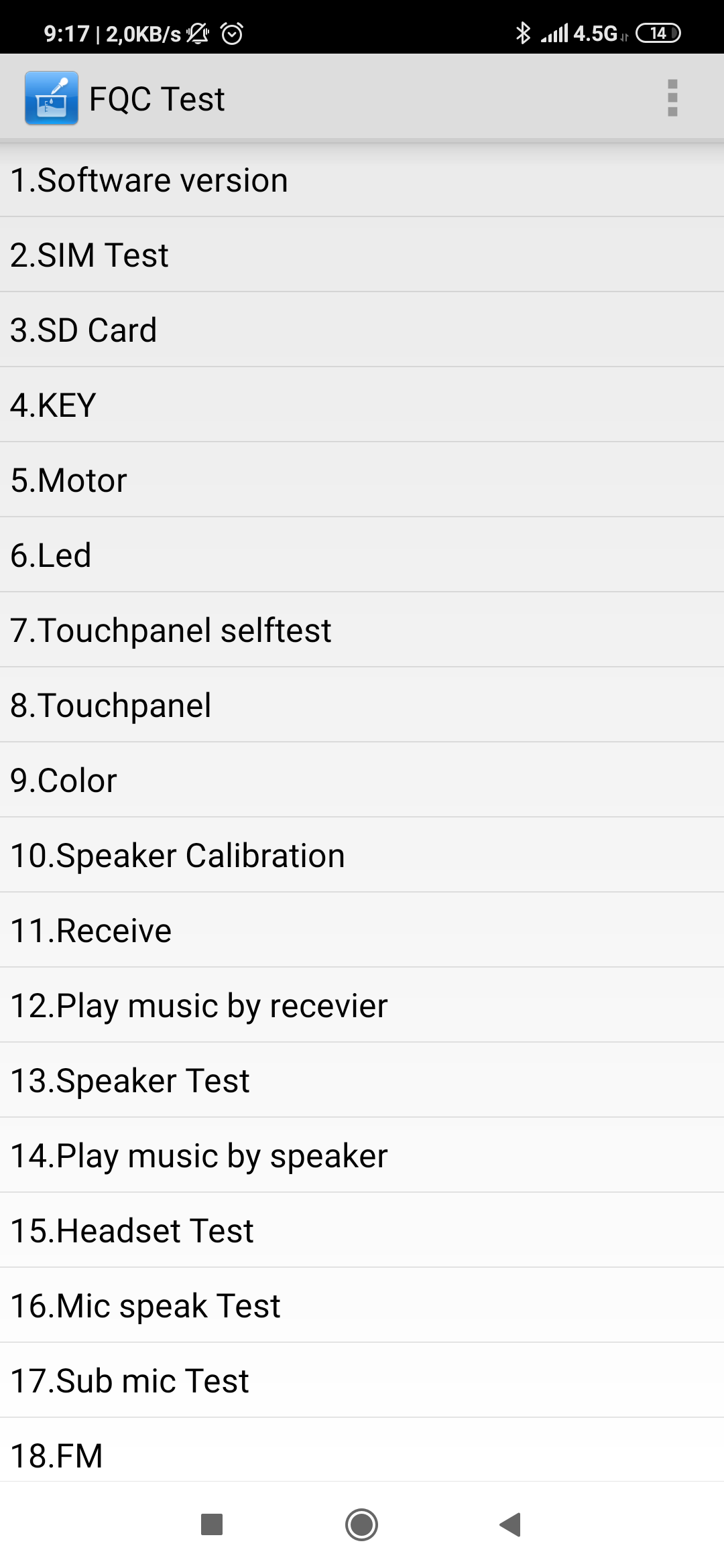 Рассмотрим пример:
Рассмотрим пример:
- Вы обнаруживаете, что на максимальной громкости динамик вашего смартфона начинает хрипеть;
- Заходим в инженерное меню с помощью той или иной команды;
- Проходим в настройки аудио и меняем громкость в заданном режиме и в заданной градации;
- Выходим из инженерного меню и проверяем результаты – громкость должна уменьшиться.
Возможно лишь столь тонкая регулировка через стандартное меню настройки? Естественно, ничего подобного здесь нет и в помине.
Здесь же можно отрегулировать звук в наушниках, подправить чувствительность микрофона, выполнить прочие действия со звуком. Перед тем как лезть в настройки, необходимо найти подробные инструкции, которые помогут выполнить регулировки максимально корректно, без риска повредить динамики с микрофоном или вовсе лишить смартфон/планшет голоса.Какие еще функции есть в инженерном меню? Проверка сетевых модулей, регулировки диапазона приема, настройка автоответа, тест модема, настройка соединений с другими устройствами, настройка приемника, тестирование камеры, сенсора, экрана, батареи и прочих модулей. В отдельное скрытое меню вынесены настройки геолокации – здесь можно проверить работоспособность GPS-чипа, включить/отключить A-GPS, проверить прочие настройки. Также есть возможность отрегулировать шрифты, поиграться с настройками USB и выполнить прочие действия.
В отдельное скрытое меню вынесены настройки геолокации – здесь можно проверить работоспособность GPS-чипа, включить/отключить A-GPS, проверить прочие настройки. Также есть возможность отрегулировать шрифты, поиграться с настройками USB и выполнить прочие действия.
Как войти в инженерное меню на Андроид
Вход в инженерное меню на Андроиде чаще всего осуществляется с помощью специальных команд, похожих на самые обычные USSD-команды. Отличие в том, что нажимать кнопку вызова в конце не нужно – после набора команды произойдет автоматический переброс в заданное меню. Универсальный код инженерного меню на Андроид – это код *#*#3646633#*#*
. Он работает на многих телефонах и позволяет мгновенно входить в сервисные настройки.
Некоторые смартфоны и планшеты не реагируют на вышеописанную команду. Поэтому вы можете попробовать следующие варианты:
| Производитель устройства | Команда |
| Sony | *#*#7378423#*#* |
| *#*#3646633#*#* | |
| *#*#3649547#*#* | |
| Philips | *#*#3338613#*#* |
| *#*#13411#*#* | |
| ZTE, Motorola | *#*#4636#*#* |
| HTC | *#*#3424#*#* |
| *#*#4636#*#* | |
| *#*#8255#*#* | |
| Samsung | *#*#197328640#*#* |
| *#*#4636#*#* | |
| *#*#8255#*#* | |
| Prestigio | *#*#3646633#*#* |
| LG | 3845#*855# |
| Huawei | *#*#2846579#*#* |
| *#*#14789632#*#* | |
| Alcatel, Fly, Texet | *#*#3646633#*#* |
| Смартфоны и планшеты с процессором MediaTek (большинство китайских аппаратов) | *#*#54298#*#* |
| *#*#3646633#*#* | |
| Acer | *#*#2237332846633#*#* |
Вход в инженерное меню на Андроиде выполняется сразу же после ввода команды. Зависимости от версии операционной системы нет – коды действительны для Андроид 2.2, Андроид 4.4 и прочих версий Android OS. Если же код не подходит, следует поискать другие комбинации.
Зависимости от версии операционной системы нет – коды действительны для Андроид 2.2, Андроид 4.4 и прочих версий Android OS. Если же код не подходит, следует поискать другие комбинации.
Некоторые производители лишают смартфоны и планшеты доступа в инженерное меню, заменяя его многочисленными командами для тестирования модулей или настройки тех или иных параметров. Например, так поступает компания Samsung – многие новые модели лишены единого сервисного меню. Информацию о доступных сервисных командах можно найти на специализированных ресурсах и на сайтах сервисных центров.
Для доступа в инженерное меню можно использовать специальные приложения. Типичным примером является приложение Mobileuncle MTK Tools
. Оно позволит получить раздельный доступ к настройкам устройства и к настройкам операционной системы.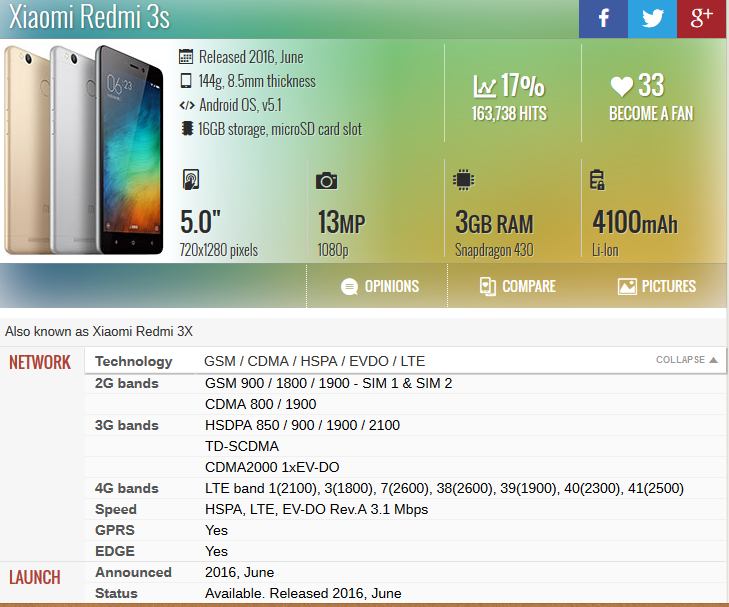 Приложение действительно удобное, но у него есть недостаток – оно работает исключительно на устройствах с процессорами MTK.
Приложение действительно удобное, но у него есть недостаток – оно работает исключительно на устройствах с процессорами MTK.
Настройка Андроида через инженерное меню сопряжена с определенными рисками. Например, у новичков всегда есть возможность случайно отключить тот или иной функционал. Разбираясь с назначением тех или иных пунктов, необходимо знакомиться с подходящими инструкциями. В противном случае возможен отказ оборудования. Если вы боитесь что-то повредить или сломать, сделайте
И интересных особенностей, скрытых от посторонних глаз.
Почему они спрятаны? Во-первых, чтобы неопытный пользователь ничего не поломал, во-вторых, они нужны в особо редких случаях и не используются регулярно. Сегодня мы расскажем об инженерном меню.
Что это и зачем нужно?
Речь идет о специальной программе, которую разработчики используют на финальной стадии конфигурирования программной платформы мобильного устройства.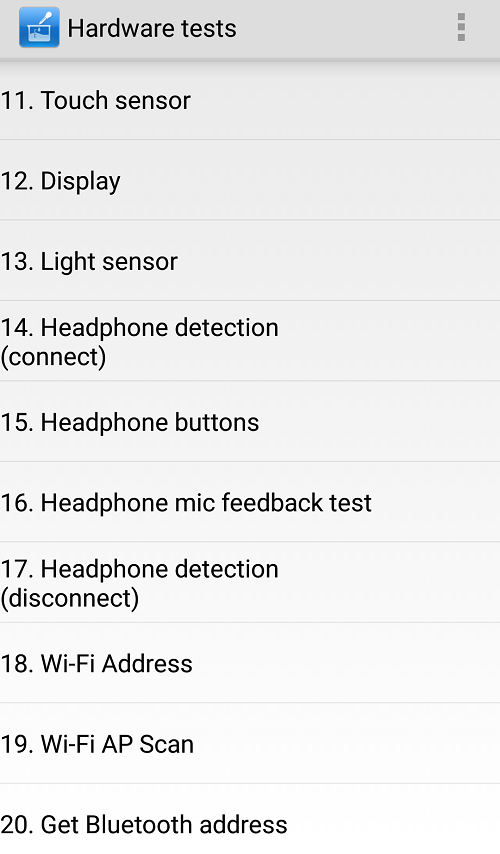 С его помощью они вносят последние изменения в работу аппарата, проверяют функционирование различных датчиков и выполняют тестирование компонентов системы.
С его помощью они вносят последние изменения в работу аппарата, проверяют функционирование различных датчиков и выполняют тестирование компонентов системы.
Также скрытый функционал используют для получения большого количества системной информации и проведения различных тестов (около 25 штук).
Внимание! Данный раздел предназначен для опытных пользователей, которые полностью несут ответственность за последствия.
Инженерное меню доступно на смартфонах и планшетах, работающих на процессоре MediaTek . На чипсете Qualcomm оно либо урезано, либо вообще отсутствует.
Как открыть инженерное меню?
Чтобы войти в инженерное меню, в приложении для набора номера нужно ввести специальную команду: *#*#3646633#*#*. На некоторых версиях может сработать код *#*#4636#*#* или *#15963#*.
Если код не сработал или у вас нет приложения для набора номера (актуально для планшетов, не поддерживающих звонки), помогут приложения MobileUncle Tools или MTK Engineering, которые можно бесплатно загрузить через Google Play.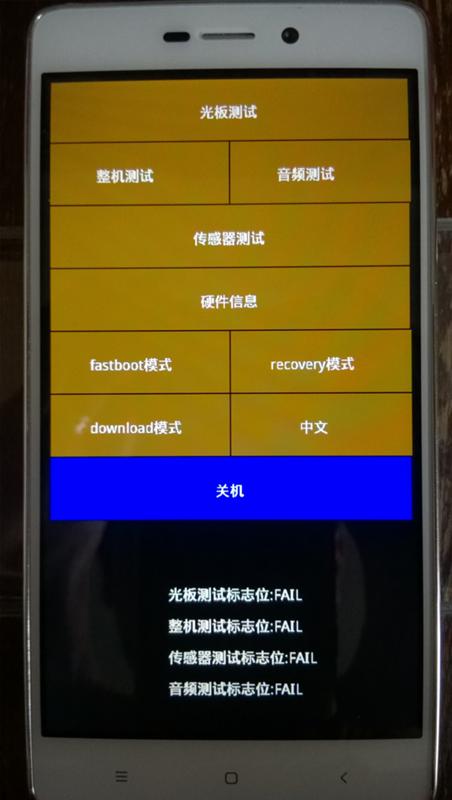
При написании статьи использовался планшет Lenovo TAB A10-70 с установленным приложением MTK Engineering.
Инженерное меню открывает огромные возможности, каждую из который мы рассмотрим подробно.
- SAR Test — определение уровня вредного излучения от смартфона или планшета.
- Соединения — тестирование доступных типов беспроводного соединения: Bluetooth, Wi-Fi, WLAN CTIA и FM-приемника.
- Аудио — регулирование звука в динамиках, микрофоне и наушниках.
- Включение текущей камеры — отображается показатель рабочего тока камеры (в нашем планшете он составляет 2 мА).
- Нагрузочный тест ЦП (центрального процессора) — проверка стабильности его работы, выявление ошибок в работе канала процессор-память, испытание системы охлаждения и электропитания процессора.
- Диспетчер устройств — активация автоматической регистрации SMS, управление параметрами конфигурации.
- Отключение обнаружения — настройка частоты сигнала.

- Отображение — установка цикла показателя широтно-импульсной модуляции, который влияет на воспринимаемую яркость экрана путем быстрого включение/выключения подсветки; настройка задней подсветки; контроллер за вертикальными и горизонтальными линиями дисплея.
- Режим бодрствования — его активация не позволит девайсу «уйти» в спящий режим.
- IO — управление операциями ввода/вывода данных.
- Память — подробная информация о модуле оперативной памяти.
- В степени — подробная информация об аккумуляторе (странное название раздела, скорее всего, объясняется ошибками при автоматическом переводе наименований в приложении, но возможность переключиться на английский язык отсутствует).
- Тест SD-карты — название вкладки говорит само за себя.
- Сенсорный экран — проверка чувствительности и реакции дисплея при нажатии, а также установка его дополнительных настроек.
- USB — тестирование работы USB-порта.
- UART/USB switch — переключение между двумя режимами передачи данных.

- Sensor — калибровка (настройка четкости и чувствительности) сенсорного экрана. Стандартные методы здесь.
- Местоположение — тестирование работы GPS и определение точного местоположения.
- Журнал аккумулятора — подробные сведения о батарее и возможность активации записи сведений о расходе аккумулятора.
- MTKLogger — сбор системных логов (MobileLog, ModemLog и NetworkLog).
- Температурный датчик — показывает температуру аккумулятора и процессора.
- Шрифт параметра — изменение размера шрифта.
При установке приложения некоторые функции могут быть недоступны без .
Инженерное меню Xiaomi
Несмотря на то, что наш тестовый Redmi 2 работает на процессоре Qualcomm Snapdragon 410, в нем тоже есть интересующий нас функционал. Чтобы в него зайти, нужно несколько раз подряд тапнуть на пункт «Версия ядра».
Меню представлено пятью пунктами:
- Automatic Test. Автоматический тест всех параметров устройства.

- Single Item Test. Каждый из 25 тестов проходится отдельно. Об этом мы подробно расскажем ниже.
- Test Report. Отчет о пройденных текстах и их результатах.
- SW add HW version. Информация о версии смартфона, IMEI и другие цифры.
- Device View. Данные об оборудовании смартфона.
Разумеется, самый интересный пункт — Single Item Test, где можно пройти огромное количество тестов.
Сразу оговоримся, что в тестируемом нами аппарате не было возможности что-то настроить — только проверка работоспособности. В конце каждой процедуры нужно отметить ее статус: успешно (success) или нет (failed).
- Key — работоспособность физических кнопок. Интересно, что пройти его успешно не получилось, так как при проверке кнопки питания смартфон гаснет.
- Backlight — яркость дисплея.
- TFlash. Тестирование карты памяти с двумя результатами: либо все в порядке, либо карта повреждена.

- Bluetooth. Происходит поиск доступных устройств.
- SIM Card. Тест на наличие сим-карт.
- Vibration. Гаджет вибрирует — все ок.
- RTC (Real Time Clock) — функционирование встроенных часов.
- Speaker. Тестирование разговорного динамика. Как его проходить, мы не поняли. Будем признательны, если в комментариях подскажете.
- Receiver. Переводится как приемник, получатель, но при тестировании играет музыка.
- Headset. Проверка разъема 3,5 мм на обнаружение наушников, воспроизведение звуков и поддержку кнопок управления гарнитуры.
- Wi-Fi. Обнаружение ближайших точек доступа. Настроек нет.
- Torch (фонарик): светит / не светит.
- Кольцевая проверка включает тест разговорного микрофона. Сначала жмем Recording (запись), потом Playing (проигрывание).
- LCD. Цвета экрана.
- GPS. Обнаружение доступных спутников.
- Gyro (гироскоп). Три параметра — X, Y, Z — меняются в зависимости от положения устройства в пространстве.

- G-sensor (Акселерометр). Покрутите гаджет во всех плоскостях и переверните его. Три параметра должны принять значения ok.
- Proximity Sensor (датчик приближения). Обычно он расположен у разговорного динамика и предназначен для того, чтобы во время разговора экран гаджета потухал, тем самым исключая случайные нажатия.
- Optical и Magnetic Sensor (оптический и магнитный датчики) — непонятным нам пункты, делитесь знаниями в комментариях.
После прохождения всех тестов можно перейти в раздел Test Report. Как видно, наш «зверек» в прекрасной форме и все проверки выдержал, что очень радует.
Выше мы перечислили основные разделы инженерного меню, доступного на тестируемых устройствах. Теперь обобщим, какие возможности получает пользователь при установке:
- Форматирование, откат к заводским настройкам.
- Тестирование работы отдельных элементов смартфона или планшета, например, датчиков, чувствительности сенсорного дисплея и точности калибровки.

- Подробные сведения об устройстве и его частях. Например, можно отследить расход аккумулятора с момента последней зарядки и просмотреть статистику используемых программ.
- Оптимизация энергопотребления. Как вариант, отключаются ненужные диапазонов частот. В России стандартными показателями для работы в сетях 2G и 3G являются 900 и 1800 МГц, тогда как в США — 850 и 1900 МГц.
- Установка более подробных настроек, например, изменение размера шрифта или громкости динамиков.
Инженерное меню может сослужить хорошую службу для опытных пользователей и разработчиков — с его помощью можно реанимировать устройство (например, вернув систему к ), решить проблему чересчур тихого динамика или микрофона, а также осуществлять мониторинг и проверку различных системных компонентов. Но использовать его нужно крайне осторожно и со знанием дела, чтобы не превратить свой гаджет в «кирпич».
Для многих людей покупка нового планшета или смартфона – настоящее событие. Каждый владелец ждет, что новый гаджет будет долгие годы радовать его надежной работой и отсутствием проблем, связанных с его эксплуатацией.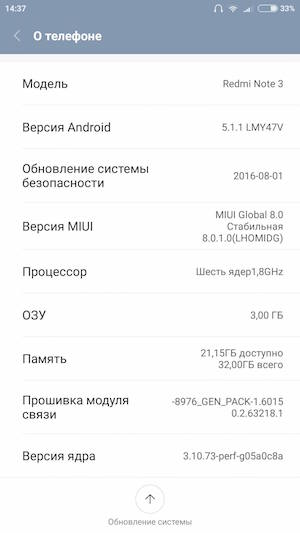
Причем в данном случае не имеет значения, кто является сборщиком устройства и какая операционная система на нем установлена. Но очень часто бывает так, что современные мобильные устройства тяжело назвать идеальными.
Некоторое время спустя после начала использования проявляются моменты, которые владелец наверняка захочет исправить тем или иным способом. Некоторые пытаются доработать программную часть мобильного помощника до идеального состояния. Здесь все зависит от того, что считать идеалом. Одним из наиболее доступных инструментов в мобильной операционной системе Android является инженерное меню.
Инженерное меню Android: секреты настройки
На финальном этапе конфигурирования программной оболочки мобильного устройства, работающего на базе операционной системы Android, разработчики используют так называемое инженерное меню Android. Под инженерным меню понимается интерфейс специальной программы, которая позволяет вносить изменения в работу устройства, а также просматривать информацию с датчиков и выполнять технологические тесты.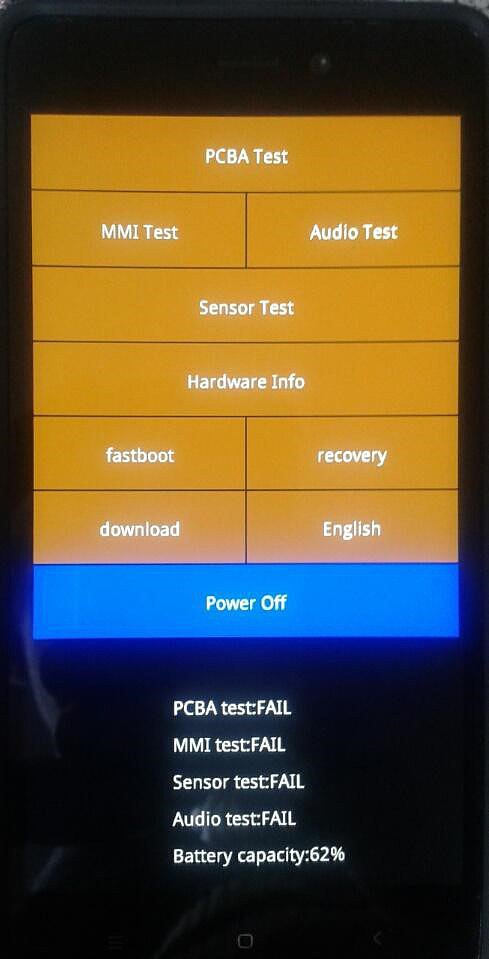 Необдуманное использование данного элемента может привести к непредсказуемым последствиям. Чаще всего доступ к инженерному меню скрыт от пользователей. Однако его секрет по сути уже известен многим. Чтобы понять, как можно вызвать инженерное меню, достаточно просто потратить несколько минут на поиск рекомендаций.
Необдуманное использование данного элемента может привести к непредсказуемым последствиям. Чаще всего доступ к инженерному меню скрыт от пользователей. Однако его секрет по сути уже известен многим. Чтобы понять, как можно вызвать инженерное меню, достаточно просто потратить несколько минут на поиск рекомендаций.
Важные моменты
Выход в инженерное меню «Андроид» может быть выполнен далеко не на всех мобильных устройствах. Для того чтобы воспользоваться его возможностями, нужно убедиться, что гаджет соответствует ряду требований. Прежде всего, центральный процессор устройства обязательно должен быть произведен компанией MediaTek. На многих недорогих моделях Spreadtrum, популярных Snapdragon от компании Qualcomm и различных Tegra Nvidia и Intel бесполезно пытаться запускать инженерное меню, поскольку оно отсутствует. Вам не удастся добиться работоспособности даже если предусмотрено соответствующее приложение.
Кроме того, различные модифицированные операционные системы, такие как пользующийся популярностью CyanogenMod, не дают возможность запускать программу конфигурирования. Это связано с тем, что изначально данные системы разрабатывались для устройств с процессором Qualcomm, которые не поддерживают инженерное меню Android.
Это связано с тем, что изначально данные системы разрабатывались для устройств с процессором Qualcomm, которые не поддерживают инженерное меню Android.
Желательно также, что бы операционная система была оригинальной или хотя бы созданной на базовой основе. Сам файл приложений должен присутствовать среди программ, будучи скрытым от стандартного проводника. Так, к примеру, некоторые производители мобильных гаджетов после осуществления необходимых настроек программной части просто удаляют инженерное меню Android. В этом случае рекомендации по использованию инженерного меню оказываются бесполезными.
Использование секретных комбинаций
Чтобы попасть в настройки инженерного меню в операционной системе Android, можно использовать несколько способов. Какой из них лучше сказать нельзя, поскольку прямое сравнение было бы некорректно. Рассмотрим поочередно каждый из этих методов. Одним из наиболее старых вариантов, который применялся еще в «древних» моделях планшетов и смартфонов, состоит в том, что в специальной программе – диалере, пользователю нужно было набрать код инженерного меню. Операция осуществлялась аналогично проверке баланса на счету. Если устройство опознало и приняло комбинацию, происходит запуск приложения настройки. Некоторые производители мобильных устройств используют свой собственный модифицированный код. Поэтому стандартный набор здесь работать не будет. В остальных ситуациях для вызова инженерного меню необходимо набрать следующую комбинацию символов «*#*# 36 46 63#*#*». Вот и все.
Операция осуществлялась аналогично проверке баланса на счету. Если устройство опознало и приняло комбинацию, происходит запуск приложения настройки. Некоторые производители мобильных устройств используют свой собственный модифицированный код. Поэтому стандартный набор здесь работать не будет. В остальных ситуациях для вызова инженерного меню необходимо набрать следующую комбинацию символов «*#*# 36 46 63#*#*». Вот и все.
Привычный способ
Использование секретной комбинации знаков может быть не во всех случаях удобно. Пользователь может просто забыть правильный порядок следования цифр. В случае измененного набора проще будет воспользоваться программой вместо того, чтобы найти правильный порядок следования символов. Одним из наиболее известных приложений является Mobile Uncle Tools. Данное приложение распространяется бесплатно, поэтому у пользователя не возникнет проблем с его поиском и установкой. На момент написания данной статьи, актуальной версией была 2.9.9 или сборка 3. 1.4, которая обладает дополнительной поддержкой новых процессоров.
1.4, которая обладает дополнительной поддержкой новых процессоров.
Чтобы программа корректно работала, предварительно пользователю потребуется получить рут-права на своем гаджете. Для получения рут-прав можно использовать различные приложения, например, SuperSu или KingRoot. В данной статье речь не будет идти об особенностях работы с рутированным устройством, поскольку это отдельная достаточно объемная тема. Когда приложение будет запущено, вам нужно будет выбрать третий пункт, который называется Engineer Mode. Далее в открывшемся окне нужно выбрать «Работу с МТК». Когда появиться вопрос о предоставлении рут-доступа, нужно подтвердить выполнение операции.
Восстановление доступа к инженерному режиму
В тому случае, если производитель мобильного устройства решил предусмотрительно удалить программу конфигурирования с целью обеспечения безопасности операционной системы, можно будет снова ее установить. Для этого пользователю нужно будет найти в интернете инсталлятор, который восстанавливает EngineerMode.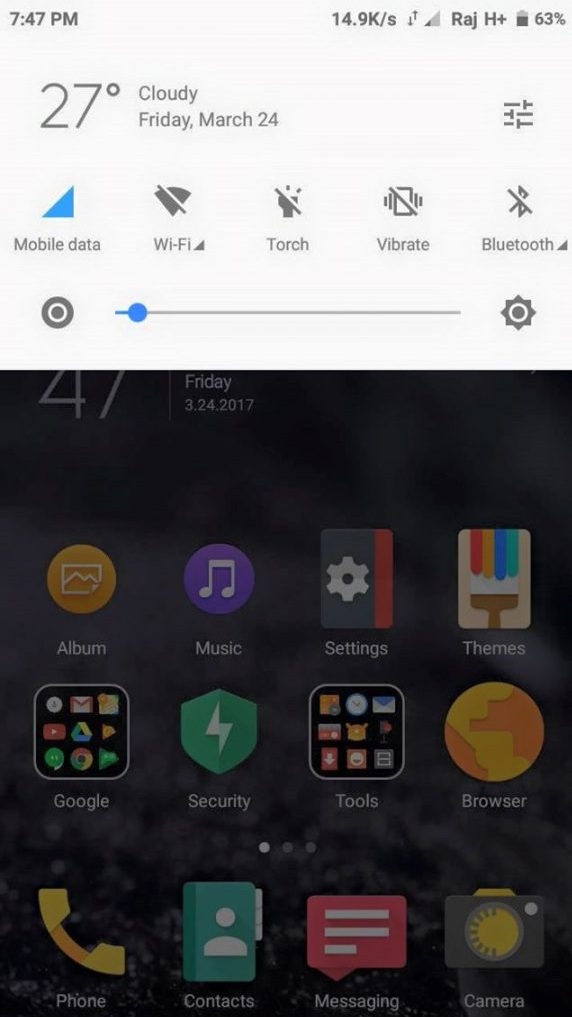 apk. Когда вы найдете данный компонент, вам останется только установить его. Из-за обилия клонов-аналогов точное название указывать не будем. Можно просто скопировать указанный файл в системную папку (system\app). После выполнения данных операций можно использовать для доступа к инженерному меню любой из приведенных способов: можно набрать номер или вызвать меню непосредственно из интерфейса программы. Стоит отметить, что для выполнения данной операции пользователю потребуются рут-права.
apk. Когда вы найдете данный компонент, вам останется только установить его. Из-за обилия клонов-аналогов точное название указывать не будем. Можно просто скопировать указанный файл в системную папку (system\app). После выполнения данных операций можно использовать для доступа к инженерному меню любой из приведенных способов: можно набрать номер или вызвать меню непосредственно из интерфейса программы. Стоит отметить, что для выполнения данной операции пользователю потребуются рут-права.
Чудо-программа и ее возможности
Настройка Android через инженерное меню открывает перед пользователем возможность решения сразу нескольких важнейших задач. В частности здесь можно отрегулировать чувствительность микрофона и громкость динамика, снизить уровень энергопотребления, ограничить сканирование ненужных диапазонов и уменьшить время поиска спутников. Давайте более подробно остановимся на вышеуказанных функциях.
Как повысить громкость?
Громкость звонка при помощи инженерного меню повышается довольно просто. Для этого необходимо выбрать раздел «Аудио». Перед вами появится перечень доступных режимов. За системный динамик в системе отвечает подраздел Ring раздела LoudSpeaker Mode. Не стоит менять значение параметра в первом окошке. Во втором окне можно поставить более высокое значение параметра. После завершения редактирования нажмите на кнопку Set, которая находится здесь же. Далее необходимо перезагрузить устройство, при этом корректно выйдя из программы.
Для этого необходимо выбрать раздел «Аудио». Перед вами появится перечень доступных режимов. За системный динамик в системе отвечает подраздел Ring раздела LoudSpeaker Mode. Не стоит менять значение параметра в первом окошке. Во втором окне можно поставить более высокое значение параметра. После завершения редактирования нажмите на кнопку Set, которая находится здесь же. Далее необходимо перезагрузить устройство, при этом корректно выйдя из программы.
Частоты операторов
Чтобы оптимизировать уровень энергопотребления мобильного устройства, можно попробовать отключить функцию сканирования лишних диапазонов частот. Стандартными частотами при работе в сетях 2G и 3G в нашей стране являются 900 и 1800 МГц. Пара 850 и 1900 МГц отвечает за американский стандарт. Чтобы включить или отключить ненужный вам диапазон, нужно использовать пункт Band Mode инженерного меню. Здесь необходимо поочередно зайти в настройки для обеих симок и проставить галочки напротив желаемых пунктов. Нажатие на кнопку Set служит подтверждением.
Нажатие на кнопку Set служит подтверждением.
Как улучшить GPS?
Чтобы улучшить работу системы глобального позиционирования, необходимо выбрать пункт Location в инженерном меню Android. Далее используйте пункт Location Based Service и отройте EPO. Здесь необходимо убедиться, что на пунктах Download и Enabled стоят галочки. Затем необходимо вернуться в пункт YGPA, выбрать раздел информации и нажать поочередно «Полный» — «Холодный» — «Перезапуск». Затем необходимо выбрать пункт Satelites или «Спутники». Пока на карте не будет зафиксирован ответ. Вся эта процедура займет от 2 до 5 минут. Вам останется только выйти из инженерного меню, закрыть программу и выполнить перезагрузку устройства.
Практически у всех телефонов случаются программные сбои, источник которых может быть в прошивке. Для их выявления и определения типа поломки существует специальное сервисное меню, через которое можно протестировать каждый модуль в телефоне и выявить суть неполадки.
В этой статье, мы расскажем вам что такое инженерное меню xiaomi, способы входа, а также основные функции, которые могут вам пригодиться.
Что такое инженерное меню и основные функции
Это скрытые настройки смартфона, направленные на тестирование и исправление ошибок. В обычном меню этих настроек нет, т.к. неопытные пользователи могут сбить правильно установленные параметры, после чего телефон может перестать звонить, пропасть связь и т.д. Поэтому будьте очень внимательными, чтобы не нанести вред системе.
Инженерное меню на телефоне xiaomi redmi 3 выполняет следующие функции:
- Настройка звука в основном динамике;
- Настройка звука в разговорном динамике;
- Настройка микрофона;
- Настройка сетей;
- Настройка камеры;
- Тестирование работы GPS;
- Восстановление IMEI;
- Возможность оптимизировать систему для меньшего расхода батареи.
Это далеко не все функции, а скорее основные, которые пользуются наибольшим спросом.
Как зайти в инженерное меню
Рассмотрим способы входа в инженерное меню на примере Xiaomi Redmi note 3 pro. Стандартных способа всего два. Третий вариант — через приложения, который стоит использовать, если стандартные способы не работают.
Стандартных способа всего два. Третий вариант — через приложения, который стоит использовать, если стандартные способы не работают.
Через настройки
Отметим, что этот способ универсален, он подойдёт и для Xiaomi redmi 3s. Итак, идём в настройки смартфона. Листаем вниз, тапаем на «О телефоне». Ищем строку «Версия ядра» и небыстро нажимаем на неё три раза. Возможно, внизу появиться надпись «Осталось нажать ещё два раза». Точно так же не спеша нажимаем ещё два раза.
Выглядят «секретные настройки» так (в зависимости от телефона вид может немного отличаться):
С помощью специального кода
Открываем набор номера, и набираем код *#*#6484#*#*. Появится то же самое, как и выше на скриншоте. Данный код должен подходить ко всем устройствам фирмы Xiaomi. Если при наборе данной комбинации ничего не происходит, стоит попробовать следующие коды: *#*#3646633#*#* или *#*#4636#*#*.
На некоторых других моделях инженерное меню имеет такой вид:
Если не получается открыть инженерное меню
Если Xiaomi redmi note 3 pro не заходит в инженерное меню, тогда следует воспользоваться альтернативными способами входа, а именно специальным софтом. Рассмотрим две программы, которые вам помогут: MTK Engineering и MobileUncle Tools. Самостоятельно можно найти еще множество подобных приложений.
Рассмотрим две программы, которые вам помогут: MTK Engineering и MobileUncle Tools. Самостоятельно можно найти еще множество подобных приложений.
MTK Engineering – быстрая и удобная программа, выглядит она следующим образом:
В пункте Android Testing находятся настройки андроид, а именно:
- Информация о телефоне;
- Информация о батарее;
- Статистика использования;
- Wi-Fi информация.
Нам нужен пункт MTK Engineer Mode – это само инженерное меню. Возможно, будет немного отличаться вид, но суть не изменится.
MobileUncle Tools – более мощная программа, чем предыдущая, тем, что она дополнительно позволяет совершать множество других операций с системой, правда, только для устройств с MTK процессорами, которые стоят далеко не во всех Xiaomi устройствах.
Для начала, необходимо нажать «Инженерный режим», а затем выбрать «Инженерное меню (MTK)». Стоит добавить, что для данной программы необходимы рут права. В нынешнее время эту программу удалили из Play Market, но её не трудно найти на просторах интернета. Поскольку данное приложение разрабатывает китайский автор, вы можете встретиться с англоязычной или китайской версией.
Поскольку данное приложение разрабатывает китайский автор, вы можете встретиться с англоязычной или китайской версией.
Заключение и перевод функций
В заключение, хотим предостеречь, чтобы вы с умом обращались с многочисленными системными настройками. Если вам потребовалась починить или проверить какой-либо модуль в телефоне, не стоит сразу самостоятельно менять параметры инженерного меню, лучше сначала поискать инструкцию у нас на сайте или в интернете именно для вашего случая. Для удобства мы сделали перевод всех функций (в качестве примера был взят смартфон сяоми редми три).
Как войти в инженерное меню Xiaomi Redmi 3S?
Каждый смартфон оснащается меню настроек, но большая их часть недоступна в обычных разделах, чтобы неосторожный пользователь не смог внести корректировки, которые принесут серьёзные проблемы. Эти функции в телефонах Xiaomi Redmi 3S содержит инженерное меню, для входа в которое используется сервисный код. В сравнении со стандартными возможностями оно предоставляет более продвинутые, поэтому если все владельцы имели бы доступ к изменению характеристик процессора, громкости, восприимчивости гироскопа и не только, то количество поломок существенно возросло.
К примеру, такое достаточно простое действие, как усиление частоты приёма сигнала SIM-карты повышает нагрузку на чипсет, что может спровоцировать опасную поломку смартфона. Таким образом, пользоваться инженерным меню рекомендуется только специалистам, которые имеют опыт и осознают последствия.
Как включить инженерное меню Xiaomi Redmi 3S
Если вы полностью уверены и хотите попасть в данные настройки, то проект xiaomium.ru поможет сделать это. Изначально меню полностью скрыто, и чтобы получить доступ к нему, существует несколько методов. Наиболее доступным способом является введение сервисного кода в телефонном наборе Xiaomi Redmi 3S – *#*#6484#*#*. Однако если он не действует, то следует внести *#*#4636#*#*. Также, чтобы провести тестирование каждой из систем устройства, нужно набрать *#*#3646633#*#*.
Следующий способ открытия инженерного меню подходит ко всем смартфонам Xiaomi, как для Redmi 3S, так и для всех моделей популярной линейки. Чтобы им воспользоваться, нужно в настройках выбрать раздел «Об устройстве» (в разных версиях название может отличаться), где находится пункт «Версия ядра», по которому нужно кликнуть 5-7 раз поочерёдно. В процессе важно следить за дисплеем, так как после входа в инженерное меню нельзя случайно нажать на какой-либо раздел.
В процессе важно следить за дисплеем, так как после входа в инженерное меню нельзя случайно нажать на какой-либо раздел.
Следует отметить метод, который открывает меню посредством сторонних программ. На выбор предлагается достаточно много приложений, но мы можем порекомендовать MTK Engineering. Данный софт имеет очень простое и понятное оформление, при входе высвечивается два пункта – Android Testing и MTK Engineer Mode. Последнее предоставляет доступ к инженерному меню, а оставшееся некоторые данные об операционной системе. Функции имеют слегка видоизменённый интерфейс, но исполняют идентичные действия.
Список возможностей сервисного меню
Прежде всего, меню предрасположено для разработчиков, поэтому функционал очень разнообразен. Используя его можно протестировать основные характеристики гаджета или выделить только одну – требуемую. Перечень доступных проверок состоит из множества разделов, наиболее выделяющимися из которых являются:
- Проверка подсветки дисплея или восприимчивости сенсора;
- Проверка и корректировка громкости;
- Настройка работы в режиме вибрации;
- Настройка аккумулятора;
- Работа с датчиками;
- Устранение дефектов изображения на экране и не только.

Также предоставляются правильные данные об оснащении смартфона и версии программного обеспечения.
Специалист может вернуть всё к заводскому состоянию.
Заключение
В результате, инженерное меню Xiaomi действительно предоставляет много возможностей и существенных изменений. Таким образом, после внесения корректировок, может быть сложно вернуть всё в изначальное состояние из-за появившихся проблем. К примеру, после изменения параметров экрана, исчезает реакция на нажатия, так как её понизили, или напротив, дисплей слишком восприимчив к незначительным касаниям. Также попытка разгона процессора может вызвать его неисправность или серьёзную поломку. Поэтому использование сервисного меню может быть оправдано соответствующей необходимостью и опытом. Возможно, есть смысл в услугах специалиста.
Как увеличить громкость Xiaomi: полезные советы
Фирма Xiaomi не экономит на элементах изделия и материалах для своих гаджетов.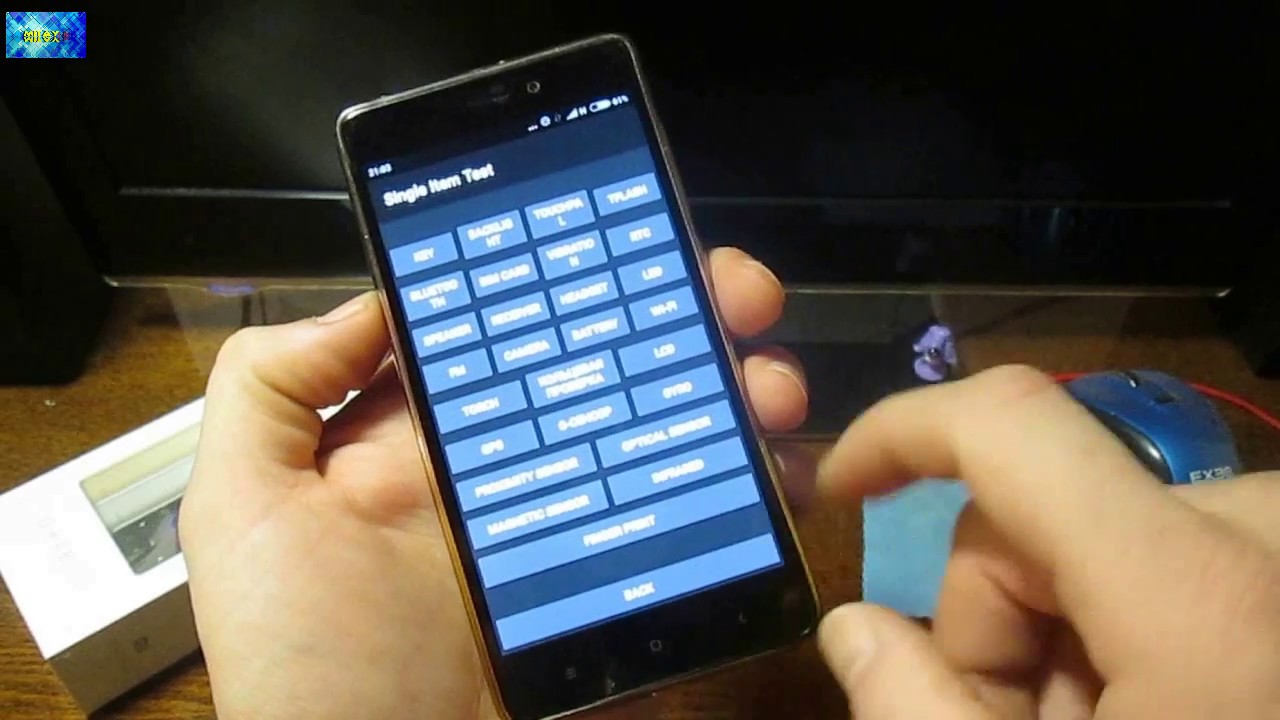 Именно поэтому соотношение цена-качество остается у них на высоте уже долгие годы. Телефоны xiaomi очень популярны благодаря прекрасному содержанию. Но многие люди жалуются на заводские настройки на Android, обращая внимания на низкий уровень звука или тихо работающий разговорный динамик. В представленной статье мы разберем волнующий многих вопрос, как увеличить громкость xiaomi при помощи разных способов.
Именно поэтому соотношение цена-качество остается у них на высоте уже долгие годы. Телефоны xiaomi очень популярны благодаря прекрасному содержанию. Но многие люди жалуются на заводские настройки на Android, обращая внимания на низкий уровень звука или тихо работающий разговорный динамик. В представленной статье мы разберем волнующий многих вопрос, как увеличить громкость xiaomi при помощи разных способов.
Источник тихой громкости
Для начала следует отметить два основания тихого звука:
- механические нарушения;
- программное несовершенство.
К механическим дефектам стоит отнести заливание водой, попадание различных мелких веществ, грязи или загрязнение решетки самого динамика. Для того, чтобы их устранить необходимо разобрать и почистить устройство.
Что касается программных проблем, их можно решить многими методами, такими как через Recovery или системный файл, а также настройками параметров звука в инженерном меню и многими другими способами.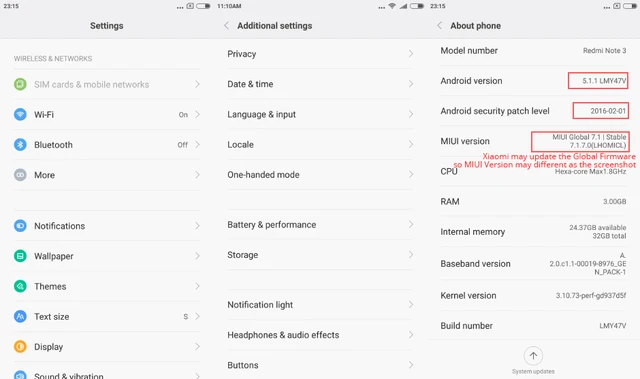
Параметры звука с помощью инженерного меню
В основной массе устройств Android есть неизвестные новшества, такие как инженерное меню. Обычно им пользуются для окончательной настройки смартфона. При помощи него можно исследовать работу датчиков, изучить важные отделы, заменить способ выключения и включения кнопок, переименовать и изменить клавиши, а также много другое. Эти тесты скрыты от многих пользователей на начальном этапе, во избежание сбивания настроек в процессе изучения.
Инженерное меню дает возможность работать со звуком гаджета, отрегулировать нарастающий вызов звонка. Также есть способ вернуть смартфон к заводским настройкам и проверить действие всех его функций.
Увеличение громкости через системный файл
Когда проблема довольно низкой громкости заключается в гарнитуре у таких моделей, как xiaomi mi max, то необходимо воспользоваться Root правами.
Это учетная запись основного администратора, с помощью которой открывается множество недоступных в заложенной базе возможностей. После загрузки этого приложения стоит обязательно перезапустить устройство. Если же необходимо повысить звучание разговорного динамика, то следует это сделать при помощи замены папок mixer_paths.xml и mixer_paths_tasha.xml, для чего тоже необходимы рут права.
После загрузки этого приложения стоит обязательно перезапустить устройство. Если же необходимо повысить звучание разговорного динамика, то следует это сделать при помощи замены папок mixer_paths.xml и mixer_paths_tasha.xml, для чего тоже необходимы рут права.
Между прочим, файл mixer_paths_tasha.xml, который находится в папке system/etc, можно поменять вручную. В противном случае можно воспользоваться поиском. Для этого в надписях файла заменяем значения «11» на «16». Далее сохраняем и как обычно перезагружаем. После произведенных действий звучание вас приятно удивит.
Настройка параметров звука с помощью инженерного меню
Существует еще один способ как увеличить громкость сяоми в наушниках и динамиках телефона через инженерное меню. В случае, если звучание снизилось в ходе разговора или первоначально стоит на низком уровне, то, применив специальное меню, возможно получить отличный звук в гарнитуре.
Для этого в меню нужно набрать следующие цифры в определенной последовательности *#*#3646633#*#*, в сервисном окошке найти пункт «harsdware», а затем в нем найти файл аудио и выбрать первые 5 настроек.
Настройка звука происходит с помощью таких параметров, как:
- sph – для смартфона xiaomi redmi 3s повысить звучание динамика;
- mic – применять для настройки микрофона;
- media – повысить звучание музыкальных файлов;
- ring – если громкость снизилась в процессе разговора, ринг повысит шумность входящего вызова.
Повышение степени громкости с помощью Recovery
Для того, чтобы увеличить на сяоми тихий звук, можно установить архивную папку для прошивки, поместив ее в центр карты памяти. Но, чтобы это помогло, на смартфоне должно быть скачано кастомное Recovery, которое размещается архивным файлом. В случае, если устройство продолжает функционировать довольно негромко, то следует его перезагрузить.
Настройка плавной регулировки
Когда звук скачет от тихого к громкому и наоборот, то его показатели имеют большие разрывы. Тогда надо в меню определить число степеней громкости устройства – level. После изменения порога на 12 единиц, громкость звучание в устройстве будет переключаться мягче.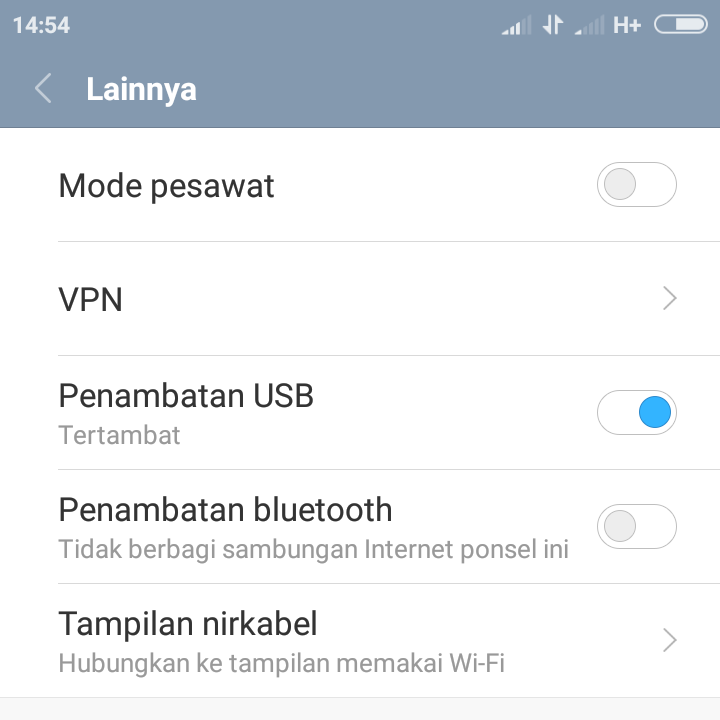
Настройка микрофона
Производить форматирование микрофона можно несколькими методами: без рут правам и при помощи их. Для первого необходимо отключить голосовую поисковую систему «Ok, Google», что чаще всего помогает.
Что касается способа с рут правами, то тут все гораздо сложнее. Необходимо решить эту задачу либо при помощи патч, либо форматирования папок с audio_platform_info.xml и build.prop файлами.
Снижение звука в наушниках при MIUI 9
После обновления до MIUI 9 степень звука в гарнитуре может стать тише, это случается из-за уровня прошивки. Для решения этой задачи необходимо в настройках региона найти Тайвань и перезапустить гаджет.
Еще одним интересным методом регулировки степени звучания на устройстве станет любое приложение из Гугл Маркета, способное контролировать громкость. Данные приложения имеют возможность раздельно регулировать в смартфоне сяоми громкость динамика.
Увеличение громкости с помощью патча
При помощи патча также возможно увеличить громкость xiaomi. Это своего рода zip-хранилище, в котором есть конкретные папки, используемые для решения таких задач. Иначе говоря, чтобы не изменять папки вручную, или не редактировать их, переделывая их сведения, готовое решение установлено в хранилище. Конечно же есть и недостаток – закачиваются такие патчи через TWRP рекавери.
Это своего рода zip-хранилище, в котором есть конкретные папки, используемые для решения таких задач. Иначе говоря, чтобы не изменять папки вручную, или не редактировать их, переделывая их сведения, готовое решение установлено в хранилище. Конечно же есть и недостаток – закачиваются такие патчи через TWRP рекавери.
Регистрируется TWRP примерно одинаково, но стоит подыскать инструкцию к необходимой модели, чтобы не столкнуться с неожиданными проблемами.
Чтобы воспользоваться патчами, нужно скачать его на флешку, или внутреннюю память. После открываем рекавери, ищем необходимый патч и подтверждаем регистрацию. Далее просто перезагружаем гаджет.
Как увеличить громкость динамика на Xiaomi – 3 способа [2020]
Анна Клочко 01.03.2020 Загрузка…Как увеличить громкость динамика на Xiaomi?
Ряд владельцев смартфонов, работающих на ОС Android, жалуются на то, что их устройства неспособны громко воспроизводить звук. Из-за этого часто становится невозможным услышать мелодию входящего вызова или собеседника во время телефонного разговора. Также из-за заводских настроек может быть занижен звук и в наушниках. В этой статье мы поговорим о том, как увеличить громкость динамика на Xiaomi.
Также из-за заводских настроек может быть занижен звук и в наушниках. В этой статье мы поговорим о том, как увеличить громкость динамика на Xiaomi.
Важно знать
После действий по увеличению уровня громкости есть риск навредить смартфону.
Решить проблему можно несколькими способами.
Сделать Xiaomi громче можно с помощью следующих инструментов:
- инженерное меню;
- Recovery;
- системный файл.
Увеличение громкость с помощью Recovery
Для начала надо отметить, что для использования этого способа необходимо получить права Root и установить кастомное Recovery. Если это сделано, можно приступать к процедуре по увеличению громкости на Xiaomi.
Итак, необходимо скачать на сайте 4PDA архивы для определенной версии прошивки и переместить их в корень карты памяти. После этого следует запустить смартфон в режиме восстановления:
- отключить телефон;
- зажать и удерживать в течение 10–20 секунд клавишу питания и кнопку уменьшения громкости.

Так выглядит режим восстановления
Когда Recovery запустится, надо выбрать пункт «Install with zip» и указать путь к ранее скачанным архивам. Далее нужно выполнить перезагрузку смартфона. После этого громкость Xiaomi должна быть увеличена.
Увеличение громкости путем редактирования системного файла
Этим методом зачастую пользуются те, кто страдает от низкого уровня громкости в наушниках.
Обратите внимание
Как и в случае с Recovery, чтобы применить этот способ, нужны Root-права.
Итак, в первую очередь следует загрузить и установить любой файловый менеджер, если его нет на смартфоне. В качестве примера можно рассмотреть приложение под названием «ES проводник». Открыв программу, надо перейти к пункту «Root проводник» и найти файл «mixer_paths_tasha».
После открытия файла на экране смартфона появится большое количество строк. Для того, чтобы увеличить громкость на Xiaomi, нужно воспользоваться только двумя:
- <ctl name=”HPHL Volume” value=”11” />;
- <ctl name=”HPHR Volume” value=”11” />.

Далее надо просто изменить значения 11 в обеих строчках на 16, сохранить изменения и перезагрузить смартфон.
Увеличение громкости в инженерном меню
Загрузка …Часто бывает так, что громкость одного из динамиков высокая, а второго – низкая. Или и мультимедийный динамик, и разговорный работают громко, а звук в наушниках тихий. Эта проблема решается просто и не требует получения прав Root. Увеличить громкость динамиков на Xiaomi можно с помощью инженерного меню.
Чтобы перейти к инженерному меню, необходимо набрать комбинацию клавиш: *#*#3646633#*#*. После этого на дисплее смартфона появится сервисное меню. В нем нужно выбрать вкладку «Hardware» и перейти к пункту «Audio». Затем откроется большой список всевозможных настроек, из которых нам интересны только пять первых.
Переход к инженерному меню Xiaomi
Будет полезным
В инженерном меню можно настроить уровень громкости при любых условиях.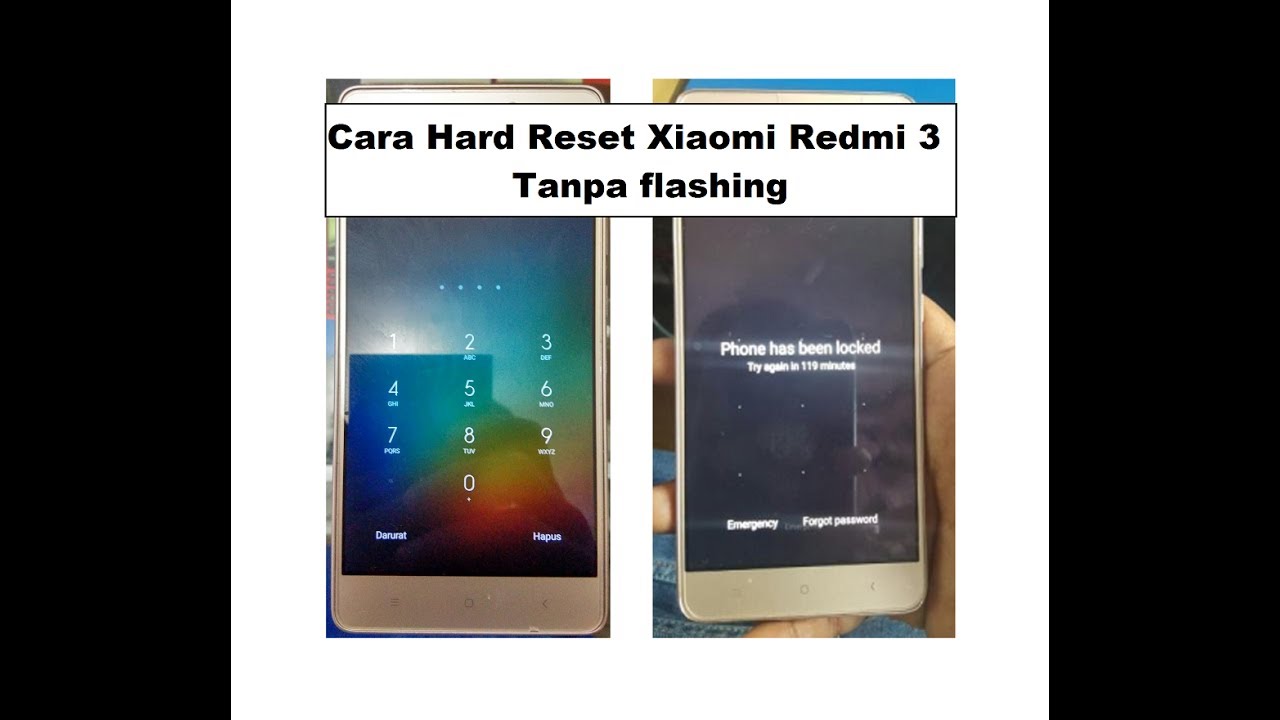 К примеру, в наушниках, в микрофоне, для игр и воспроизведения музыки и т.д.
К примеру, в наушниках, в микрофоне, для игр и воспроизведения музыки и т.д.
За уровень громкости отвечает пункт «Level». В нем можно настроить значение «Value». Максимальное – 255, минимальное – 0. Например, для того, чтобы увеличить громкость разговорного динамика на Xiaomi, необходимо перейти к пункту «Headset Mode», выбрать поле «Type» и кликнуть на «sph». Затем в новом окне следует выбрать «Level 6» и выставить значение параметра «Value» на максимум.
Как можно понять, пункт «sph» отвечает за настройку разговорного динамика. Отрегулировать параметры внешнего динамика и микрофона можно в следующих пунктах:
- mic – настройка микрофона;
- media – увеличения/уменьшение громкости во время игр и при воспроизведении музыки и видео;
- ring – настройка рингтона входящего вызова.
Надо помнить, чтобы при увеличении громкости на Xiaomi с помощью инженерного меню могут возникнуть хрипы во время воспроизведения звука.
Настройка плавной регулировки громкости
Наверное, многие владельцы смартфонов Xiaomi, да и девайсов других производителей сталкивались с проблемой некорректной работы клавиш управления громкостью. После нажатия на одну из кнопок звук становился существенно громче/тише. Это вызвано неправильной настройкой значения «Value», а точнее, большими промежутками в нем.
Настройка плавной регулировки громкости
Для решения проблемы вновь надо воспользоваться инженерным меню смартфона. Как его открыть и какие разделы за что отвечают, мы рассматривали в предыдущем пункте. В инженерном меню следует выбрать проблемный параметр и настроить значение «Level». К примеру, если «Level 14» будет равен 250, нам надо каждое предыдущее значение уменьшить на 12 пунктов. Таким образом, «Level 13» будет находиться на уровне 238, «Level 12» – на уровне 226, «Level 11» – на 214, «Level 10» – на 202 и так далее. Выполнив эти действия, громкость на смартфоне начнет уменьшаться/увеличиваться более плавно.
Увеличения громкости в наушниках
Недавно представители китайской компании «Xiaomi» заявили о том, что в скором времени будет представлена новая версия фирменной оболочки, а именно MIUI 10 (возможно, MIUI X). Однако сейчас на большинстве смартфонов используется MIUI 9, и когда она только вышла, многие владельцы телефонов начали жаловаться на тихий звук в наушниках. Сообщалось, что проблема возникала сразу же после установки стабильной версии прошивки.
Решить неисправность можно путем смены региона в меню параметров смартфона Xiaomi. Для этого надо выполнить следующие шаги:
- открыть настройки;
- выбрать пункт «Расширенные настройки»;
- кликнуть на параметр «Регион»;
- выбрать Тайвань.
В большинстве ситуаций это помогает решить проблему, даже не перезагружая смартфон. Однако если после выполнения всех действий громкость воспроизведения звука в наушниках не выросла, можно все-таки выполнить перезагрузку телефона.
Как обновить Андроид на телефоне Xiaomi Redmi 3S 16Gb
Рейтинг телефона: (4.5 — 2 голосов)На протяжении нескольких лет с момента выпуска смартфоны продолжают поддерживаться производителем. Все это время пользователь получает обновления, которые добавляют новые функции. Чтобы обновить Андроид на телефоне Xiaomi Redmi 3S 16Gb, нужно не только выполнить несколько простых действий, но и подготовиться к процедуре.
Как узнать текущую версию Android на Xiaomi Redmi 3S 16Gb
Прежде чем устанавливать обновления, рекомендуется проверить действующую версию прошивки. Возможно, на телефоне уже установлен актуальный Андроид, и обновление не требуется.
Для просмотра текущей версии нужно:
- Открыть настройки смартфона.
- Перейти в раздел «О телефоне».
- Найти пункт «Версия Android».
В данном разделе будет указана действующая версия прошивки. В начале 2020 года актуальной ОС является Android 10, но уже совсем скоро Google выпустит очередное обновление Андроид 11.
Подготовительный этап
Несмотря на то, что каждая следующая версия прошивки несет в себе массу новых функций, после обновления некоторые смартфоны работают нестабильно. Это происходит в случае, когда пользователь игнорирует подготовительный этап.
Перед установкой обновлений на Xiaomi Redmi 3S 16Gb нужно соблюсти 2 основных требования:
- зарядить смартфон минимум на 30%;
- выполнить сброс до заводских настроек.
И если с первым пунктом все понятно, то второй у некоторых людей вызывает много вопросов. Сброс до заводских настроек приводит к полному удалению файлов из памяти смартфона. Это позволяет избежать возникновения ошибок при установке обновлений.
Конечно, никто не хочет потерять личные данные, поэтому перед сбросом необходимо создать резервную копию:
- Откройте настройки.
- Перейдите в раздел «Память и резервные копии».
- Кликните по заголовку «Google Диск».
- Активируйте сохранение резервной копии.
Выполнение указанных действий приведет к тому, что файл бэкапа будет залит на облачное хранилище. После обновления Андроида его можно будет восстановить.
В случае, если на Google Drive не хватает места для сохранения всех данных, рекомендуется создать резервную копию через пункт «Копирование и восстановление». Получившийся файл на время перепрошивки следует переместить на другое устройство (например, компьютер), в после завершения процесса вернуть его обратно в память телефона.
Если бэкап успешно создан, можно смело переходить к откату телефона до заводских параметров:
- Запустите настройки устройства.
- Перейдите в раздел «Восстановление и сброс».
- Выберете пункт «Сброс настроек».
- Нажмите кнопку «Сбросить настройки телефона».
- Подтвердите выполнение операции.
Теперь необходимо перезагрузить смартфон, а затем непосредственно перейти к процессу установки новой прошивки.
Способы обновления Android на телефоне Xiaomi Redmi 3S 16Gb
Операционная система Андроид может быть обновлена разными способами. Существуют как классические, так и альтернативные варианты. Рекомендуется рассматривать методы обновления в том порядке, в котором они представлены в данном материале.
По воздуху
Это самый простой и наиболее распространенный способ обновления телефона. Главное условие помимо выполнения подготовительных процедур – наличие подключения к интернету.
Чтобы установить новый Андроид, понадобится:
- Зайти в настройки устройства.
- Перейти в раздел «О телефоне».
- Выбрать пункт «Обновление системы».
- Нажать кнопку «Обновить».
Далее телефон начнет в автоматическом режиме искать обновления. Если они будут доступны для данной модели, будет предложено загрузить файл прошивки и нажать кнопку «Установить». После этого устройство перезагрузится и будет готово к дальнейшему использованию.
Вручную через настройки
Этот вариант подойдет для тех случаев, когда смартфон не может найти обновление по воздуху. Для установки актуальной версии прошивки сначала потребуется загрузить установочный файл с официального сайта разработчика. Поместив zip-файл в память устройства, нужно выполнить следующие действия:
- Открыть настройки телефона.
- Перейти в раздел обновления системы.
- Нажать кнопку с тремя точками, а затем кликнуть по заголовку «Выбрать файл прошивки».
- Указать папку, куда был сохранен zip-файл.
- Подтвердить установку обновлений.
Дальнейший процесс не будет отличаться от того, который был представлен ранее в обновлениях по воздуху. То есть смартфон перезагрузится, а после установки прошивки будет готов к использованию.
Вручную через Recovery Mode
Данный вариант похож на предыдущий способ из-за того, что файл прошивки нужно предварительно загрузить на телефон. Но в остальном процесс будет сильно отличаться, так как для установки потребуется перейти в инженерное меню (Recovery Mode).
Для перехода в рекавери необходимо выключить устройство и зажать на несколько секунд кнопку питания и верхнюю качель регулировки громкости. Если ничего не произошло, следует изменить комбинацию на кнопку питания и нижнюю качельку.
При условии, что все сделано правильно, на экране загорится меню рекавери. Для перемещения в нем используются кнопки регулировки громкости, а подтверждение действия – нажатие кнопки питания.
Нужно выбрать пункт «Reboot system now», если требуется выполнить обновление по воздухе. Параметр «Apply update from ADB» отвечает за установку прошивки из внутреннего хранилища, а «Apply update from SD card» – с карты памяти. Выбрав соответствующий пункт, останется подтвердить выполнение операции и дождаться окончания процесса.
Что делать после установки обновлений
Как только процесс перепрошивки устройства будет успешно выполнен, нужно включить смартфон и проверить, насколько стабильно он работает. Если все в порядке, можно восстанавливать файл резервной копии.
В случае, когда бэкап заливался через Google Диск, достаточно пройти авторизацию на телефоне под своим аккаунтом Гугл. Данные восстановятся автоматически. Если файл резервной копии на время обновлений был помещен в память другого устройства, его необходимо закинуть обратно на мобильный девайс.
Когда бэкап не восстанавливается в автоматическом режиме, следует выполнить операцию вручную. Потребуется открыть настройки, перейти в раздел «Система» и активировать функцию загрузки резервной копии.
Поделитесь страницей с друзьями:Если все вышеперечисленные советы не помогли, то читайте также:
Как прошить Xiaomi Redmi 3S 16Gb
Как получить root-права для Xiaomi Redmi 3S 16Gb
Как сделать сброс до заводских настроек (hard reset) для Xiaomi Redmi 3S 16Gb
Как разблокировать Xiaomi Redmi 3S 16Gb
Как перезагрузить Xiaomi Redmi 3S 16Gb
Что делать, если Xiaomi Redmi 3S 16Gb не включается
Что делать, если Xiaomi Redmi 3S 16Gb не заряжается
Что делать, если компьютер не видит Xiaomi Redmi 3S 16Gb через USB
Как сделать скриншот на Xiaomi Redmi 3S 16Gb
Как сделать сброс FRP на Xiaomi Redmi 3S 16Gb
Как записать разговор на Xiaomi Redmi 3S 16Gb
Как подключить Xiaomi Redmi 3S 16Gb к телевизору
Как почистить кэш на Xiaomi Redmi 3S 16Gb
Как сделать резервную копию Xiaomi Redmi 3S 16Gb
Как отключить рекламу на Xiaomi Redmi 3S 16Gb
Как очистить память на Xiaomi Redmi 3S 16Gb
Как увеличить шрифт на Xiaomi Redmi 3S 16Gb
Как раздать интернет с телефона Xiaomi Redmi 3S 16Gb
Как перенести данные на Xiaomi Redmi 3S 16Gb
Как разблокировать загрузчик на Xiaomi Redmi 3S 16Gb
Как восстановить фото на Xiaomi Redmi 3S 16Gb
Как сделать запись экрана на Xiaomi Redmi 3S 16Gb
Где находится черный список в телефоне Xiaomi Redmi 3S 16Gb
Как настроить отпечаток пальца на Xiaomi Redmi 3S 16Gb
Как заблокировать номер на Xiaomi Redmi 3S 16Gb
Как включить автоповорот экрана на Xiaomi Redmi 3S 16Gb
Как поставить будильник на Xiaomi Redmi 3S 16Gb
Как изменить мелодию звонка на Xiaomi Redmi 3S 16Gb
Как включить процент заряда батареи на Xiaomi Redmi 3S 16Gb
Как отключить уведомления на Xiaomi Redmi 3S 16Gb
Как отключить Гугл ассистент на Xiaomi Redmi 3S 16Gb
Как отключить блокировку экрана на Xiaomi Redmi 3S 16Gb
Как удалить приложение на Xiaomi Redmi 3S 16Gb
Как обновить телефон для других моделей
Как увеличить громкость на Xiaomi: все способы настройки звука
Часто пользователи сталкиваются с неполадкой плохого звука в устройстве. Бывает слабое звучание музыки или неразборчивая речь собеседника. Не стоит бежать в сервисный центр и заказывать замену динамика. Причины некачественного звука могут быть легко устранимы.
Почему в Xiaomi плохая слышимость
Прежде чем ликвидировать поломку, стоит точно определить причину плохого звучания динамика. От этого зависит способ ее устранения.
1. Заниженные заводские настройки. Если у смартфона наблюдалась неважная слышимость сразу после его приобретения, то скорее всего производитель неправильно выставил параметры. Дефект устраним самостоятельно.
2. Механические повреждения. Вполне может быть, что при падении Ксиаоми с высоты на жесткую поверхность повредился динамик. Понять это сразу не получится, так как обычно звук начинает пропадать спустя какое-то время. В таком случае потребуется помощь специалиста и скорее всего замена комплектующей.
3. Предельная загруженность внутренней памяти. Когда «родной» накопитель на устройстве Xiaomi остается практически без свободного места, то звуковые сигналы начинают поступать с большими помехами.
4. Неправильно установленные настройки. Пользователь случайно может сбить параметры и выставить вместо «обычного», «тихий». Это самый примитивный сбой, решаемый в несколько кликов.
Как увеличить громкость динамика через USSD настройки на телефоне?
Приведенный ниже алгоритм действий понадобится, когда производитель ошибся с настройками. В процессе наладки следует быть крайне внимательным, чтобы не сбить другие опции. Он подойдет для более старых прошивок MIUI.
1. Открыть на рабочем столе «Телефон».
2. Ввести номер: *#*#3646633#*#* (*#*#6484#*#*).
3. После загрузки экрана найти строку «Hardware» – «Audio». Откроется большой список опций. Требуются первые пять.
- Гарнитура;
- Стандартный режим;
- Речь;
- Громкая связь;
- Наушники
Важно! Настраивать только функции со сбоями. Не стоит браться за «Наушники», если барахлит «Громкая связь».
4. Нажать на строку с неполадкой и оттуда войти в «Headset Mode».
5. В «ring», «media», «sph» выставить по очереди числовое увеличение громкости. В пункте «Level» выбрать значение от 0 до 255, где 0 – это ее отсутствие, а 255 – максимальное значение. При выставлении значения максимум не выставлять, иначе комплектующая испортится полностью.
Как повысить громкость на Xiaomi через Recavery?
Воспользоваться данным методом лучше всего тем пользователям, которые уверены в своих технических знаниях. Прежде, чем приступить к манипуляциям, следует сделать резервное копирование данных. Для манипуляций нужны root-права.
Нужную утилиту для наладки можно найти на официальном сайте Ксиаоми.
Программу скачать и сохранить в корень внутренней памяти. Дальше выполнить алгоритм действий:
1. Ввести устройство в режим Recovery и подключить его к ПК.
2. Найти нужный архив с программой и указать на компьютере путь до нее в строке ввода.
3. Произвести установку каждого пункта по отдельности иначе будет непоправимый сбой в системе.
Если требуется ремонт смартфона в версии MIUI 9, ничего скачивать и устанавливать не надо. В файле «mixer paths» просто провести отладку. Для работ понадобится проводник с доступом к системе. Можно использовать утилиту ES. После того, как открыт редактор с полотном системного кода, найти строки:
Числа «11» заменить на «16». Сохранить и выполнить перезагрузку.
Как настроить опцию в наушниках?
Для устранения поломки подойдет любой из двух вышеперечисленных методов. Но если они не помогли, тогда надо проверить на наличие еще нескольких факторов слабого звучания:
1. Установлен режим бесшумной связи («Тихо», «Совещание»). В меню вернуть телефон в нормальный режим.
2. Плохой контакт смартофона Ксиаоми с проводом от гарнитуры. Здесь имеет место механическая поломка гнезда или шнура.
В случае, если ни одно из действий не помогло, то остается лишь замена комплектующей. Скорее всего она испорчена.
| * # 06 # | — IMEI, уникальный номер, присвоенный каждому мобильному телефону |
| * # * # 3646633 # * # * или * # * # 54298 # * # * | — Инженерный режим (для смартфонов на базе процессора MTK) |
| * # * # 4636 # * # * | — Отображение информации о телефоне (телефон, аккумулятор, WiFi и др.) |
| * # * # 225 # * # * | — этот код показывает количество праздников и событий в вашем календаре |
| * # * # 426 # * # * | — этот код показывает Google Play |
| * # * # 759 # * # * | — Пользовательский интерфейс отладки RLZ (ID устройства, состояние активации и многое другое |
| * # * # 36245 # * # * | — Отображение отладочной информации по электронной почте |
| * # * # 8255 # * # * | — Используется для запуска G Talk Service Monitor |
| * # * # 64663 # * # * | — Доступ к тесту оборудования (Sen sors, Bluetooth, аккумулятор, колонки) |
| * # * # 7780 # * # * | — Сброс до заводских настроек. |
| * 2767 * 3855 # | — Прошивка устройства полностью переустановлена |
| * # * # 232338 # * # * | — Mac-адрес Wi-Fi |
| * # * # 34971539 # * # * | — Показывает полную информацию о камере |
| * # * # 1234 # * # * | — Информация о прошивке КПК и телефона |
| * # * # 7594 # * # * | — Изменение поведение кнопки питания — включает прямое отключение питания после включения кода |
| * # * # 1472365 # * # * | — для быстрого теста GPS |
| * # * # 273283 * 255 * 663282 * # * # * | — для быстрого резервного копирования всех ваших медиафайлов |
| * # * # 1575 # * # * | — Другой тест GPS |
| * # * # 197328640 # * # * | — Включение тестового режима для сервисной деятельности |
| * # * # 0283 # * # * | — тест пакетной обратной связи |
| * # 0228 # | — калибровка батареи на |
| * # * # 232339 # * # * OR * # * # 526 # * # * | — Тесты беспроводной локальной сети |
| * # * # 0 * # * # * | — Тест ЖК-дисплея Код |
| * # * # 3264 # * # * | — версия RAM |
| * # * # 1111 # * # * | — версия программного обеспечения FTA |
| * # * # 2664 # * # * | — Тест сенсорного экрана |
| * # * # 0588 # * # * | — Проверка работоспособности вашего датчика приближения |
| * # * # 8351 # * # * | — Включает голосовой набор режим регистрации |
| * # * # 232331 # * # * | — Тестовый режим Bluetooth |
| * # * # 232337 # * # | — Проверить адрес устройства Bluetooth |
| * # * # 7262626 # * # * | — Полевой тест |
| * # * # 0289 # * # * OR * # * # 0673 # * # * | — Аудиотест |
| * # * # 0842 # * # * | — Проверка подсветки и вибрации |
| — Версия сенсорного экрана | |
| * # * # 44336 # * # * | — Отображает время сборки и номер списка изменений |
| * # * # 4986 * 2650468 # * # * | — КПК, телефон, оборудование, дата вызова по радиоканалу Информация о прошивке |
| * # * # 8350 # * # * | — Отключает режим регистрации голосового набора |
| * # * # 2222 # * # * | — Версия оборудования FTA |
| Изменить код | |
| ** 03 * старый код * новый код * новый код # | |
| — Изменить код для запрета вызовов | |
| * * 04 * старый PIN-код * новый PIN * новый PIN # | |
| — Изменить PIN-код SIM-карты | |
| ** 042 * старый PIN2-код * новый PIN2 * новый PIN2 # | |
| — Изменить код PIN2 SIM-карты | |
| — Изменить PUK-код SIM-карты | |
| ** 052 * PUK2-код * новый PUK2 * новый PUK2 # | |
| — Изменить PUK2-код SIM-карты | |
Коды XIAOMI Redmi 3s, как
Здесь вы можете найти все секретных кода для XIAOMI Redmi 3s.Узнайте, как войти в скрытый режим и использовать расширенных параметров Android 6.0 Marshmallow. Получим доступ к секретной информации о XIAOMI Redmi 3s. Щелкните здесь и узнайте больше о секретных кодах.
1. Тест контроля качества
* # * # 64663 # * # *
2. Тестирование
* # * # 4636 # * # *
3. Календарь
* # * # 225 # * # *
4. Сервисы Google Play
* # * # 426 # * # *
5.Rlz Debug Ul.
* # * # 759 # * # *
6. Информация Imei
* # 06 #
1. Набрав «* # * # 64663 # * # *» , вы можете войти в тест QC на своем XIAOMI Redmi 3s. Здесь вы выполняете один из тестов например bluetooth, камеру, датчики итп. .
2. Нажмите «* # * # 4636 # * # *» , чтобы открыть меню тестирования. Здесь вы можете проверить технические характеристики, время работы от аккумулятора или информацию о Wi-Fi.
2.1 Информация о телефоне — Здесь вы можете найти свой номер IMEI, мощность сигнала, сотовую информацию и тип подключения. Также вы можете запустить тест Ping.
2.2 Информация о батарее — На этой странице показаны такие характеристики вашей батареи, как: напряжение батареи, температура, технология батареи и время работы от батареи.
2.3 Статистика использования — Здесь отображается ваш последний период использования приложения.
2.4 Информация о Wi-Fi:
— Wi-Fi API — Здесь вы можете отключить текущую сеть Wi-Fi, отключить соединение, получить информацию о соединении и другие вещи.
— Конфигурация WiFi — на этой странице вы можете проверить информацию о подключенной сети
— Статус WiFi — Прочтите о подключенной сети и запустите тест Ping
3. Календарь * # * # 225 # * # *. Здесь вы можете проверить все свои события и важные встречи.
4. Сервисы Google Play * # * # 426 # * # *. Там проверяете ping connect, disconnect и события.
5. Нажмите * # * # 759 # * # * , чтобы перейти к Rlz Debug Ul. В этом меню вы можете включить OEM Mode, найти информацию о клиенте.
6. Набрав этот секретный код «* # 06 #» покажет ваш номер IMEI на экране вашего XIAOMI Redmi 3s.
Если вы нашли это полезным, нажмите на звездочку Google, поставьте лайк на Facebook или подписывайтесь на нас на Twitter и Instagram
Секретные коды Redmi 3S (скрытое меню и тестовые коды)
Многие люди ищут Redmi 3S Секретные коды телефонов Android, Скрытое меню и т. Д. Здесь мы предоставили секретные коды для вашего телефона Xiaomi Android.
Эти секретные коды могут использоваться для тестирования многих функций телефонов Android, таких как информация о программном обеспечении, тестирование оборудования, сброс и многое другое.
Ознакомьтесь с этим руководством по распространенным секретным кодам Android.
Какие секретные коды?
Секретные коды — это коды, которые могут получить доступ к скрытым функциям или секретному меню (например, отображаемой информации, тестированию аппаратного и программного обеспечения и т. Д.). Эти коды помогут вам ускорить процесс.
Например, вместо «перейдите в приложение настроек> о телефоне> проверьте номер IMEI вашего телефона Android», вы можете просто набрать * # 06 #, чтобы узнать номер IMEI.
Что включает в себя эта страница?
- Redmi 3S Секретные коды
- Информационные коды программного обеспечения дисплея
- Redmi 3S Код теста сенсорного экрана
- Redmi 3S Скрытое меню
- Код проверки датчика Xiaomi
- Код проверки дисплея
- Код проверки оборудования Xiaomi
Redmi 3S Секретные коды
Для запуска вам необходимо ввести эти коды на клавиатуре набора номера.
Устройство Android хранит большой объем информации о различных аппаратных компонентах и функциях своей системы. С помощью этих секретных кодов Android вы можете легко получить доступ к скрытым функциям. Эти коды предназначены только для телефона Android.
| Коды | Функция | ||||
| * # 06 # | Отображает номер IMEI | ||||
| * # * # 2664 # * # * | Тест сенсорного экрана # * # 3264 # * # * | Device Ram version test | |||
| * # * # 0289 # * # * | Audio test | ||||
| * # * # 4636 # * # * | Display information test |
Скрытое меню Redmi 3S
Некоторые телефоны Xiaomi имеют скрытое меню, называемое System UI Tuner.Если ваш телефон Android является секретным меню, вы можете проверить скрытые и предстоящие функции на своем смартфоне Android.
Активация System UI Tuner
- Откройте меню быстрых настроек с телефона.
- Затем нажмите и удерживайте значок шестеренки на экране, пока он не начнет вращаться (это займет несколько секунд).
- Теперь вы можете видеть на экране такое уведомление. Поздравляем! System UI Tuner был добавлен в настройки.
- Теперь вы можете увидеть символ гаечного ключа, расположенный рядом со значком шестеренки на экране вашего мобильного телефона.
Доступ к System UI Tuner
- Сначала зайдите в приложение «Настройки».
- Затем перейдите в раздел «Система», в конце страницы вы найдете параметр «System UI Tuner».
- Наконец, откройте System UI Tuner.
Узнайте больше о секретном меню Android.
Программные информационные коды
Вы можете получить Redmi 3S информация о программном обеспечении с этими кодами. Вы можете проверить версию RAM, номера IMEI, данные Wi-Fi, MAC-адрес и многое другое.
| Коды | Функция |
| # # 3264 # # | Версия RAM |
| * # * # 4636 9000 Показать информацию о телефоне Android , Статистика батареи и использования | |
| * # 12580 * 369 # | Информация об оборудовании и программном обеспечении |
| * # * # 44336 # * # * | Отображает время сборки и номер списка изменений |
| * # * # 232338 # * # * | Отображает Mac-адрес Wi-Fi |
| * # * # 2663 # * # * | Отображает версию устройства Android с сенсорным экраном |
| * # * # 3264 # * # * | Android Device Ram version |
| * # 06 # | Отображает номер IMEI |
| * # * # 232337 # * # | Отображает адрес устройства Bluetooth |
| * # * # 1234 # * # * | Информация о прошивке КПК и устройства 900 05 |
| * # * # 1111 # * # * | FTA Software version |
| * # * # 34971539 # * # * | Показывает полную информацию о камере устройства |
| * # * # 2222 # * # * | Версия оборудования FTA |
Коды тестирования оборудования
Вы можете протестировать свой Redmi 3S Аппаратное обеспечение телефона Android с этими кодами.Проверьте датчик телефона, сенсорный экран, GPS, беспроводную локальную сеть и т. Д.
| Коды | Функция |
| * # * # 0588 # * # * | Тест датчика приближения |
| * # * # 1575 # * # * | Другой тип теста GPS |
| * # * # 7262626 # * # * | Полевой тест устройства |
| * # * # 232331 # * # * | Пакет Тест обратной связи |
| * # * # 2664 # * # * | Тест сенсорного экрана устройства Android |
| * # * # 0 * # * # * | Тест ЖК-дисплея устройства Android |
| * # * # 0842 # * # * | Тест вибрации и подсветки |
| * # * # 526 # * # * | Тест беспроводной локальной сети устройства|
| * # * # 1472365 # * # * | Quick GPS Тест |
| * # * # 0289 # * # * | Device Audio test |
| * # * # 232339 # * # * | Device Тест Bluetooth |
| * # * # 0673 # * # * | Тест звука устройства |
Коды сброса
Подумайте, прежде чем использовать эти коды, эти коды удаляют все данные вашего устройства, такие как файлы мультимедиа, приложения и настройки и т. д.Поэтому перед сбросом сделайте резервную копию всех ваших данных.
| Коды | Функция |
| * 2767 * 3855 # | Отформатируйте свой смартфон |
| * # * # 7780 # * # * | Сброс устройства Android. |
Коды для резервного копирования
| Коды | Функция |
| * # * # 273283 * 255 * 663282 * # * # | 685 Резервное копирование на все 9000 файлов мультимедиа |
Скрытые коды
| Коды | Функция |
| # # 759 # # | Доступ к настройкам партнера Google |
| # # * | Открывает экран копирования файлов [где можно сделать резервную копию файлов мультимедиа] |
| # # 0588 # # | Тест датчика приближения |
| ### 61 | Выключить и деактивировать |
| # 7465625 # | Состояние блокировки телефона |
| * # 872564 # | USB Logging Control | 9000 8
| * # * # 7594 # * # * | Изменение поведения кнопки питания — включает прямое отключение питания при использовании этого кода |
| * # 7465625 # | Состояние сетевой блокировки |
| # # 1575 # # | Расширенный тест GPS |
| # # 225 # # | Календарь событий |
| * # 9900 # | Режим дампа системы |
| Calendar | |
| * # * # 64663 # * # * | QC test |
| * # * # 8350 # * # * | Отключает режим записи голосового набора |
| * # * # 4986 * 2650468 # * # * | КПК, телефон, оборудование, дата вызова по радиоканалу Информация о прошивке |
| * # * # 197328640 # * # * | Включение тестового режима для сервисной активности |
| * # * # 8255 # * # * | Для мониторинга службы Google Talk |
| * # * # 426 # * # * | Сервисы Google Play |
| * # * # 759 # * # * | Rlz Debug UL |
| * # * # 8351 # * # * | Включает голосовой набор режим регистрации |
| ## 778 (+ звонок) | Вызывает меню Epst |
Это наиболее распространенные, скрытые и секретные коды для Redmi 3S Android-устройства.Эти коды позволяют производителям быстро убедиться, что их смартфоны и планшеты работают должным образом.
СвязанныеRedmi 3S Prime все секретные коды
Здесь вы можете получить все секретные коды Redmi 3S Prime и скрытые коды. Эти коды помогут вам узнать информацию об устройстве, протестировать программное обеспечение, протестировать оборудование и сбросить настройки устройства.
Реклама.Прокрутите, чтобы продолжить чтение.Пожалуйста, прочтите описание, прежде чем пробовать какой-либо код.
Какие секретные коды?
Секретные коды — это коды, которые могут получить доступ к скрытому или секретному меню (например, отображать информацию, тестировать аппаратное и программное обеспечение и т. Д.). Эти коды помогут вам ускорить процесс.
Например, вместо «зайти в настройки> о телефоне> коснуться версии ядра 5 раз» вы можете просто набрать * # * # 6484 # * # *.
Реклама. Прокрутите, чтобы продолжить чтение.Redmi 3S Prime секретные коды
Это наиболее часто используемые секретные коды для мобильного телефона Redmi 3S Prime Android.
Реклама. Прокрутите, чтобы продолжить чтение.| Коды | Описание |
| * # 06 # | Отображает номер IMEI |
| * # * # 4636 # * # * | Отображение информации о телефоне Android, батарее и статистике использования |
| * # * # 2664 # * # * | Тест сенсорного экрана устройства Android |
| * # * # 7780 # * # * | Перезагрузите устройство Android.Удалите все данные с вашего устройства, такие как фотографии, приложения, настройки и т. Д. |
| * # * # 3264 # * # * | Оперативная память устройства Android версии |
| * # * # 232338 # * # * | Отображает Mac-адрес Wi-Fi |
| * # * # 0289 # * # * | Тест аудиоустройства |
| * # * # 64663 # * # * | Тест QC (Все тесты) |
* # 06 # — IMEI
С помощью этого кода вы можете получить номер IMEI (международный идентификатор мобильного оборудования).Этот универсальный код работает на любом телефоне. Если в вашем телефоне 2 sim-карты, вы увидите на экране 2 номера IMEI.
Реклама. Прокрутите, чтобы продолжить чтение.* # * # 4636 # * # * — Показать информацию
Реклама. Прокрутите, чтобы продолжить чтение.Этот код будет отображать такую информацию, как информация об аккумуляторе, информация о Wi-Fi и т. Д. Вашего телефона Redmi 3S Prime.
* # * # 64663 # * # * — Проверка качества
Реклама.Прокрутите, чтобы продолжить чтение.С помощью этого кода вы можете протестировать функции программного обеспечения телефона Redmi 3S Prime. Тесты включают информацию о версии, клавиатуру и вибрацию, ЖК-дисплей, сенсорную панель, основную камеру и переднюю камеру, а также световой тест и т. Д.
Реклама. Прокрутите, чтобы продолжить чтение.Программные информационные коды Redmi 3S Prime
С помощью этих кодов вы можете получить информацию о программном обеспечении телефона Redmi 3S Prime. Перед набором номера внимательно прочтите описание, чтобы не допустить сбоев.Вы можете получить подробную информацию о батарее, статистике использования, MAC-адресе Wi-Fi, версии сенсорного экрана, адресе устройства Bluetooth, номере IMEI, информации о прошивке КПК и устройства, версии программного обеспечения FTA, версии оборудования FTA и т. Д.
| Коды | Описание |
| * # * # 4636 # * # * | Отображение информации о телефоне Android, батарее и статистике использования |
| * # * # 44336 # * # * | Отображает время сборки и номер списка изменений |
| * # * # 232338 # * # * | Отображает Mac-адрес Wi-Fi |
| * # * # 2663 # * # * | Отображает версию Android-устройства с сенсорным экраном |
| * # * # 3264 # * # * | Оперативная память устройства Android версии |
| * # 06 # | Отображает номер IMEI |
| * # * # 232337 # * # | Отображает адрес устройства Bluetooth |
| * # * # 1234 # * # * | Информация о прошивке КПК и устройства |
| * # * # 1111 # * # * | FTA Версия программного обеспечения |
| * # * # 34971539 # * # * | Показывает полную информацию об устройстве камеры |
| * # * # 2222 # * # * | FTA Версия оборудования |
Коды аппаратного тестирования Redmi 3S Prime
Эти коды помогут вам протестировать оборудование телефона Redmi 3S Prime. Вы можете протестировать GPS, аудио, сенсорный экран, ЖК-дисплей, вибрацию и подсветку, датчик приближения, беспроводную локальную сеть устройства, беспроводную локальную сеть, Bluetooth, кольцевую передачу пакетов и т. Д.
| Коды | Описание |
| * # * # 1472365 # * # * | Быстрый тест GPS |
| * # * # 1575 # * # * | Тест GPS другого типа |
| * # * # 0673 # * # * | Тест аудиоустройства |
| * # * # 2664 # * # * | Тест сенсорного экрана устройства Android |
| * # * # 0 * # * # * | Тест ЖК-дисплея устройства Android |
| * # * # 0842 # * # * | Тест на вибрацию и подсветку |
| * # * # 0588 # * # * | Тест датчика приближения |
| * # * # 7262626 # * # * | Полевое испытание устройства |
| * # * # 526 # * # * | Тест беспроводной сети устройства |
| * # * # 0289 # * # * | Тест аудиоустройства |
| * # * # 232339 # * # * | Тест беспроводной сети устройства |
| * # * # 232331 # * # * | Тест устройства Bluetooth |
| * # * # 0283 # * # * | Тестирование пакетов с обратной связью |
Redmi 3S Prime Резервный код
Этот код поможет вам сделать резервную копию всех данных на вашем телефоне Redmi 3S Prime с Android.
| Коды | Описание |
| * # * # 273283 * 255 * 663282 * # * # * | Для быстрого резервного копирования всех медиафайлов |
Коды сброса Redmi 3S Prime
Эти коды помогают сбросить или стереть все данные на телефоне.Перед набором этих кодов обязательно сделайте резервную копию всех данных.
Реклама. Прокрутите, чтобы продолжить чтение.| Коды | Описание |
| * # * # 7780 # * # * | Перезагрузите устройство Android. Удалите все данные с вашего устройства, такие как фотографии, приложения, настройки и т. Д. |
| * 2767 * 3855 # | Он также отформатирует все данные вашего устройства и переустановит прошивку устройства Android. |
Redmi 3S Prime Другие секретные коды
Это еще несколько скрытых кодов, которые работают на мобильном телефоне Redmi 3S Prime.
Реклама. Прокрутите, чтобы продолжить чтение.| Коды | Описание |
| * # * # 7594 # * # * | Изменение поведения кнопки питания — включает прямое отключение питания после того, как вы попробуете этот код |
| * # * # 225 # * # * | Календарь |
| * # * # 64663 # * # * | Тест контроля качества |
| * # * # 8350 # * # * | Отключает режим регистрации голосового набора |
| * # * # 4986 * 2650468 # * # * | КПК, телефон, оборудование, дата вызова по радиоканалу Информация о прошивке |
| * # * # 197328640 # * # * | Включение тестового режима для сервисной активности |
| * # * # 8255 # * # * | Для мониторинга службы Google Talk |
| * # * # 426 # * # * | Сервисы Google Play |
| * # * # 759 # * # * | Rlz Debug Ul |
| * # * # 8351 # * # * | Включает режим регистрации голосового набора |
| ## 778 (+ звонок) | Вызывает меню Epst |
* # * # 426 # * # * — Сервисы Google Play
Реклама.Прокрутите, чтобы продолжить чтение.Этот код показывает всю информацию, связанную с Google Play, такую как идентификатор устройства, последний пинг, ограничение на количество подключений, тип сети, идентификатор сети и т. Д.
* # * # 225 # * # * — информация календаря
Этот код показывает информацию календаря, такую как праздники в вашей стране, даты рождения и т. Д.
Реклама. Прокрутите, чтобы продолжить чтение.* # * # 2846579 # * # *
Реклама.Прокрутите, чтобы продолжить чтение.Секретные коды Redmi 3S — сброс, аппаратное и программное обеспечение
Секретные коды для мобильной операционной системы Android. Если вы не знаете каких-либо признаков, рекомендуется не запускать его. Большинство кодов предназначены только для опытных пользователей. Поэтому, если вы хотите попробовать, лучше всего сохранить резервную копию ваших данных.
Если вы используете какой-либо телефон Android, вы уже знаете обо всех опциях, которые поддерживает эта платформа, но есть некоторые приемы, о которых вы можете не знать.Здесь мы предоставляем секретные коды Android.
Некоторые из этих кодов универсальны и работают практически на любой гарнитуре Android и поддерживаются только некоторыми другими производителями.
Это буквы, которые вы вводите на телефоне для доступа к информации, тестирования или доступа к скрытым меню. Посмотрим, что это такое и как им пользоваться.
Общие коды Android
Здесь вы можете получить все секретных кода Redmi 3S бесплатно. Все распространенные коды дозвона Android, которые может использовать любой, у кого есть телефон или планшет Android.
Если некоторые коды не работают на вашем телефоне, попробуйте использовать только * # в начале кода и только # * или только # в конце секретного кода. Например, * # 0228 # * или * # 0228 # .
| Состояние батареи | * # 0228 # |
| Отображает номер IMEI | * # 06 # |
| Меню создания данных | * # 273283 * 255 * 3282 * # | ** 05 *** # |
| Меню быстрого тестирования | * # 7353 # |
| Выбор диапазона RF | * # 2263 # |
| Диагностическая конфигурация | * # 9090 # |
| Управление режимом USB 12C | * # 7284 # |
| Управление протоколированием USB | * # 872564 # |
| Меню дампов отладки | * # 746 # | * # 9900 # |
| Серийный номер флэш-памяти NAND | * # 03 # |
| Тест часов реального времени | * # 0782 # |
| Тест светового датчика | * # 0589 # |
| Статус использования данных | # 3282 727336 * # |
| Меню обновления OTA | * # 8736364 # |
| # # 7594 # # | |
| Factory Reset — (удаляет только данные приложений и приложения) | * # * # 7780 # * # * |
| Переустанавливает телефоны прошивка и удаляет все ваши данные | * 2767 * 3855 # |
| Информация о камере | * # * # 34971539 # * # * |
| Тест ЖК-дисплея | # # 0 # # * |
| Отображение информации о телефоне, батарее и статистике использования | # # 4636 # # |
| Отображает Mac-адрес Wi-Fi | # # 232338 # 9030 5 # |
| Включение тестового режима для сервисной активности | * # * # 197328640 # * # * |
| Wireless Lan Tests | * # * # 232339 # * # * OR * # * # 526 # * # * |
| Для быстрого теста GPS | * # * # 1472365 # * # * |
| Другой тип теста GPS | * # * # 1575 # * # * |
| Пакетный тест Loopback | * # * # 0283 # * # * |
| Для мониторинга службы Google Talk | # # 8255 # # |
| Audio test | * # * # 0673 # * # * OR * # * # 0289 # * # * |
| Тест вибрации и подсветки | * # * # 0842 # * # * |
| Отображает версию с сенсорным экраном | * # * # 2663 # * # * |
| Быстрое резервное копирование всех медиафайлов | # # 273283 255 663282 # # * |
| Тест датчика приближения | * # * # 0588 # * # * |
| Версия RAM | * # * # 3264 # * # * |
| Bluetooth test | * # * # 232331 # * # * |
| Полевые испытания | * # * # 7262626 # * # * |
| Отображает адрес устройства Bluetooth | * # * # 232337 # * # |
| Вызывает меню EPST | 778 (+ звонок) |
| КПК, телефон, аппаратное обеспечение, дата звонка RF Прошивка info | * # * # 4986 * 2650468 # * # * |
| Информация о прошивке КПК и телефона | * # * # 1234 # * # * |
| FTA Версия программного обеспечения | * # * # 1111 # * # * |
| Версия оборудования FTA | * # * # 2222 # * # * |
| Отображает время сборки и номер списка изменений | * # * # 44336 # * # * |
| Включает ведение журнала голосового набора режим | * # * # 8351 # * # * |
| Отключает режим регистрации голосового набора | * # * # 8350 # * # * |
| * # * # 2664 # * # * |
Примечание: — Эта информация предназначена для опытных пользователей.Неправильно или случайно набранный код повреждает телефон. Коды не несут ответственности за любой ущерб, поэтому используйте код на свой страх и риск.
Это самые распространенные, скрытые и секретные коды для устройств Android. Эти коды позволяют производителям быстро убедиться, что их смартфоны и планшеты работают должным образом.
Ключевые слова содержимого
- Секретные коды Xiaomi Android Mobile
- Как разблокировать Redmi 3S
- Redmi 3S Секретные коды
- Android Mobile Все скрытые секретные коды
- Как увидеть IMEI-код в Redmi 3S
- Как узнать сбросить Redmi 3S
- Список скрытых кодов Android
- Разблокируйте скрытые функции Android с помощью этих секретных кодов
Секретные коды Redmi 3S — Устройство обезьяны
Здесь вы можете получить все секретные коды Redmi 3S и скрытое меню.Эти коды помогут вам узнать информацию об устройстве Android, протестировать программное обеспечение телефона, протестировать мобильное оборудование, сбросить настройки устройства и т. Д.
Пожалуйста, прочтите описание, прежде чем вводить какой-либо код.
Какие секретные коды?
Секретные коды — это коды, которые могут получить доступ к скрытому или секретному меню (например, к информации об устройстве, тестированию аппаратного и программного обеспечения и т. Д.). Эти коды помогут вам ускорить процесс.
Например, вместо «перейдите в настройки> о телефоне> проверьте номер IMEI вашего устройства», вы можете просто набрать * # 06 #, чтобы узнать номер IMEI.
Ознакомьтесь с этим руководством Секретные коды Android.
Что включает в себя эта страница?
- Информационные коды программного обеспечения устройства отображения
- Код проверки сенсорного экрана Android
- Скрытое меню Android
- Код проверки датчика
- Код проверки дисплея
- Код проверки оборудования
Секретные коды Redmi 3S
Это наиболее часто используемые Список секретных кодов для мобильного телефона Xiaomi Android.
| Коды | Описание |
| * # 06 # | Отображает номер IMEI |
| * # * # 4636 # * # * | Отображает информацию об использовании телефона Android, батарее и использовании статистика |
| * # * # 2664 # * # * | Тест сенсорного экрана устройства Android |
| * # * # 7780 # * # * | Сброс устройства Android.Удалите все данные вашего устройства, такие как фотографии, приложения, настройки и т. Д. |
| * # * # 3264 # * # * | Android Device Ram version |
| * # * # 232338 # * # * | Дисплеи Mac-адрес Wi-Fi |
| * # * # 0289 # * # * | Device Audio test |
| * # * # 64663 # * # * | QC Test (Все тесты) |
Коды Пояснения и снимки экрана
* # 06 # — IMEI
Вы можете проверить номер IMEI (международный идентификатор мобильного оборудования) с помощью этого кода.Этот универсальный код работает на любом Android или любом другом телефоне. Если в вашем телефоне 2 sim-карты, вы увидите 2 номера IMEI на экране мобильного телефона.
* # * # 4636 # * # * — Показать информацию
Этот код будет отображать такую информацию, как информация о батарее, информация о Wi-Fi и т. Д. Вашего телефона Xiaomi.
* # * # 64663 # * # * — QC Test
С помощью этого кода вы можете проверить функции программного обеспечения телефона Xiaomi Android. Тесты включают автотест, информацию о версии, клавиатуру и вибрацию, ЖК-дисплей, сенсорную панель, основную и переднюю камеры, световой тест и т. Д.
Некоторые коды не работают из-за последнего обновления Android.
Скрытое меню Redmi 3S
Некоторые телефоны Android имеют скрытое меню, называемое System UI Tuner. Если ваш телефон находится в секретном меню, вы можете проверить скрытые и предстоящие функции на своем телефоне Android.
Активация System UI Tuner
- Раскройте меню быстрых настроек.
- Затем нажмите и удерживайте значок шестеренки , пока он не начнет вращаться (это займет от 5 до 8 секунд).
- Далее вы можете увидеть уведомление типа « Поздравляем! System UI Tuner был добавлен в настройки ».
- Теперь вы можете увидеть символ гаечного ключа, расположенный рядом со значком шестеренки.
Доступ к System UI Tuner
- Сначала зайдите в приложение «Настройки».
- Затем перейдите в раздел «Система», в конце страницы вы найдете System UI Tuner.
- Наконец, откройте System UI Tuner.
Ознакомьтесь с этим руководством по секретному меню Android.
Информационные коды программного обеспечения Redmi 3S
С помощью этих кодов вы можете получить информацию о программном обеспечении телефона Xiaomi. Перед набором номера внимательно прочтите описание, чтобы избежать проблем.
Вы можете получить подробную информацию о батарее, статистике использования, MAC-адресе Wi-Fi, версии сенсорного экрана, номере IMEI, адресе устройства Bluetooth, информации о прошивке КПК и устройства, версии программного обеспечения FTA, версии оборудования FTA и т. Д.
| Коды | Описание |
| * # * # 4636 # * # * | Отображение информации о телефоне Android, батарее и статистике использования |
| * # * # 44336 # * # * | Дисплеи Время сборки и номер списка изменений |
| * # * # 232338 # * # * | Отображает Mac-адрес Wi-Fi |
| * # * # 2663 # * # * | Отображает версию с сенсорным экраном Устройство Android |
| * # * # 3264 # * # * | Версия оперативной памяти устройства Android |
| * # 06 # | Отображает номер IMEI |
| * # 9090 # | Диагностическая конфигурация в Redmi 3S |
| # 12580 369 # | Информация о программном и аппаратном обеспечении |
| * # * # 232337 # * # | Отображает адрес устройства Bluetooth |
| * # * # 1234 # * # * | Информация о прошивке КПК и устройства |
| * # * # 1111 # * # * | FTA Software version |
| * # * # 34971539 # * # * | Показывает полную информацию о камере устройства |
| * # * # 2222 # * # * | Аппаратная версия FTA |
| # # 0283 # # | Пакетная петля |
| * # * # 232331 # * # * | Пакетная петля тест # | Доступ к отладочной информации по электронной почте |
Коды тестирования оборудования Redmi 3S
Эти коды помогут вам протестировать оборудование вашего телефона Xiaomi.Вы можете протестировать GPS, аудио, сенсорный экран, ЖК-дисплей, вибрацию и подсветку, беспроводную локальную сеть устройства, датчик приближения, Bluetooth, пакетный шлейф и т. Д.
| Коды | Описание |
| * # * # 1472365 # * # * | Quick GPS Test |
| * # * # 1575 # * # * | Другой тип теста GPS |
| * # * # 0673 # * # * | Device Audio тест |
| * # * # 2664 # * # * | Тест сенсорного экрана устройства Android |
| * # * # 0 * # * # * | Тест ЖК-дисплея устройства Android |
| * # * # 0842 # * # * | Тест вибрации и подсветки |
| * # * # 0588 # * # * | Тест датчика приближения |
| * # * # 7262626 # * # * | Полевой тест устройства |
| * # * # 526 # * # * | Тест беспроводной локальной сети устройства |
| * # * # 0289 # * # * | Device Audio tes t |
| * # * # 232339 # * # * | Тест Bluetooth устройства |
| * # * # 528 # * # * | Тест WLAN |
Коды GSM для Redmi 3S
| Коды | Описание |
| ** 04 * | Измените PIN-код, затем введите старый PIN-код и дважды новый PIN-код. |
| ** 042 * | Измените PIN2, затем введите старый PIN2 и дважды новый PIN2. |
| ** 05 * | Разблокируйте SIM-карту (PIN-код), затем дважды введите PUK-код и новый PIN-код. |
| ** 052 * | Разблокируйте SIM-карту (PIN2), затем дважды введите PUK2 и новый PIN2. |
Коды переадресации звонков
Услугу необходимо заказывать у оператора.
| Коды | Описание | ||
| ## 002 # | Отменить все переадресации | ||
| ## 004 # | Отменить все условные переадресации вызовов | номер # | Активировать все условные переадресации вызовов |
| ### 21 | Выключить и деактивировать | ||
| # 21 # | Деактивировать | ||
| * * 00 21 * номер телефона Активировать | |||
| * 21 # | Активировать | ||
| * # 21 # | Проверить условие | ||
| Переадресация в случае отсутствия ответа | |||
| ### выключить и деактивировать | |||
| # 61 # | Деактивировать | ||
| ** 61 * номер телефона # | Включить и активировать | ||
| * 61 # | Активировать | ||
| * # 61 # | Проверить состояние | ||
| Переадресация в случае «недоступна» | |||
| # # 62 | Отключить и деактивировать | ||
| # 62 # | Деактивировать | ||
| ** 62 * номер телефона # | Включить и активировать | ||
| * 62 # | Активировать | ||
| * # 62 # | Проверьте состояние|||
| Переадресация в случае «занято» | |||
| ### 67 | Выключить и деактивировать | ||
| # 67 # | Деактивировать | ||
| ** 67 * 9000 Телефон # 4 и активировать | |||
| * 67 # | Активировать | ||
| * # 67 # | Проверить условие |
Коды ожидания вызова и другие коды
9 0293 Услугу необходимо заказывать у оператора.| Ожидание вызова | |||
| * 43 # | Активировать | ||
| # 43 # | Деактивировать | ||
| * # 43 Проверить состояние | номер телефона (Anti ANI) | ||
| # 30 # номер телефона | Блок | ||
| * 30 # номер телефона | Разрешить | ||
| * # 30 # | Проверить состояние | ||
| # 77 # | Блок | ||
| * 77 # | Разрешить | ||
| * # 77 # | Проверить состояние | ||
| * 111 # | GP | ||
| * 140 # | Rob | ||
| * 789 # 900 05 | Banglalink |
Коды запрета вызовов для Redmi 3S
| Коды | Описание |
| Пароль запрета всех исходящих вызовов | Активировать |
| # 33 * пароль # | Деактивировать |
| * # 33 # | Проверить условие |
| Запрет всех вызовов | |
| ** 330 * пароль # 9000 | |
| # 330 * пароль # | Деактивировать |
| * # 330 # | Проверить условие |
| Запрет всех исходящих международных звонков | |
** 331 пароль| Активировать | |
| # 331 * пароль # | Деактивировать |
| * # 331 # | Проверить состояние |
| Запрет всех исходящих звонков | |
| ** 333 * пароль # | Активировать |
| # 333 * пароль # | Деактивировать |
| * | условие |
| Запрет всех входящих звонков | |
| ** 353 * пароль # | Активировать |
| # 353 * пароль # | Деактивировать |
| * 353 # 3530005 условие | |
| Запрет всех входящих звонков в роуминге | |
| ** 351 * пароль # | Активировать |
| # 351 * пароль # | Деактивировать | #
| состояние |
Redmi 3S Backup Code
Этот код поможет вам создать резервную копию всех данных на вашем телефоне Xiaomi Android.
| Коды | Описание |
| * # * # 273283 * 255 * 663282 * # * # * | Для быстрого резервного копирования всех медиафайлов |
Redmi Коды
Эти коды помогут вам сбросить или стереть все данные на вашем телефоне. Перед набором этих кодов обязательно сделайте резервную копию всех данных.
| Коды | Описание |
| * # * # 7780 # * # * | Сброс устройства Android.Удалите все данные вашего устройства, такие как фотографии, приложения, настройки и т. Д. |
| * 2767 * 3855 # | Это также отформатирует все данные вашего устройства и переустановит прошивку устройства Android. |
Redmi 3S другие скрытые коды
Это некоторые другие скрытые коды, которые работают на мобильных устройствах Xiaomi.
| Коды | Описание | |
| * # * # 7594 # * # * | Изменение поведения кнопки питания — включение прямого отключения питания при использовании этого кода | |
| * # * # 225 # * # * | Календарь | |
| * # * # 64663 # * # * | Проверка качества | |
| * # * # 8350 # * # * | Отключает режим записи голосового набора | |
| * # 7465625 # | Просмотр статуса блокировки телефона | |
| * # 301279 # | Меню управления HSDPA / HSUPA | |
| # # 46 # # | Сброс Sim в Redmi 3S | # 9900 #Режим системного дампа в Redmi 3S |
| * # 872564 # | Управление журналом USB | |
| * # * # 97 # * # * | Настройки языка и клавиатуры в Redmi 3S | |
| * # * # 4986 * 2650468 # * # * | КПК, П hone, Hardware, RF Call Date Информация о прошивке | |
| * # * # 197328640 # * # * | Включение тестового режима для работы службы | |
| * # * # 8255 # * # * | Для мониторинга службы Google Talk | |
| * # * # 426 # * # * | Сервисы Google Play | |
| * # * # 759 # * # * | Rlz Debug UL | |
| * # * # 8351 # * # * | Включает режим регистрации голосового набора | |
| ## 778 (+ вызов) | Вызывает меню Epst |
* # * # 426 # * # * — Сервисы Google Play
Этот код показывает все Google воспроизводить связанную информацию, такую как идентификатор устройства, последний пинг, ограничение на количество подключений, тип сети, идентификатор сети и т. д.
* # * # 225 # * # * — Информация календаря
Этот код показывает информацию календаря, такую как праздники в вашей стране, даты рождения и т. Д.
* # * # 2846579 # * # *
Закрепление экрана на Xiaomi Redmi 3s
Как закрепить экран на Xiaomi Redmi 3s?
Бывают случаи, когда нам нужен кто-то еще, чтобы использовать наш Xiaomi Redmi 3s для просмотра фото, видео, использования приложения или посещения веб-страницы, но мы не хотим, чтобы у них был доступ к остальным приложениям и данные на нашем устройстве для обеспечения конфиденциальности, безопасности или во избежание ошибок.
Например, бывают случаи, когда нам нужно отдать Xiaomi Redmi 3s другу, члену семьи или даже маленькому ребенку, и мы не хотим, чтобы они покидали то приложение, которое мы открыли. Это очень полезно, например, для того, чтобы маленькие дети могли смотреть видео на YouTube, не выходя из приложения, и мы даже можем запретить им делать что-либо, кроме просмотра, то есть блокировать сенсорную панель до тех пор, пока мы не захотим.
Представьте, что вы хотите, чтобы кто-то увидел фото или видео из Instagram, но вы не хотите, чтобы он мог «лайкнуть» эту публикацию или увидеть остальные публикации и «сплетни», поскольку это возможно. Итак, на нашем Redmi 3s выполните следующие действия, и мы расскажем вам, как его настроить.
Эта функция доступна только в версии Android 9, Redmi 3s поставляется с завода с версией Android 6.0.1 (Marshmallow).
Расчетное время: 2 минуты.
1- Первый шаг:
Поскольку большинство функций Android «Прикрепление экрана» необходимо активировать в настройках Xiaomi Redmi 3s, для этого мы нажимаем «Настройки», чтобы начать настройку.
2- Второй шаг:
Прокрутите вниз настройки Xiaomi Redmi 3s, найдите раздел под названием «Безопасность», нажмите, чтобы получить доступ.
3- Третий этап:
Экран вывода Функция немного скрыта в настройках Xiaomi Redmi 3s, поэтому мы должны нажать «Дополнительно», чтобы получить доступ к этим скрытым настройкам.
4- Четвертый шаг:
Прокрутите экран Xiaomi Redmi 3s вниз, пока не найдете раздел «Закрепление экрана», нажмите, чтобы активировать его и определить его настройки.
5- Пятый шаг:
Нажмите, чтобы активировать «Закрепление экрана», если он не активен.
6- Шестой шаг:
Нажмите «Запрашивать графический ключ перед откреплением», если вы хотите ввести код, отличный от того, который вам нужен для разблокировки Xiaomi Redmi 3s, таким образом вы можете защитить свой личный код или графический ключ разблокировки.
7- Седьмой шаг:
Мы уже активировали эту очень интересную функцию, чтобы одолжить Xiaomi Redmi 3s кому-то другому. Теперь, чтобы проверить, как оно работает или использовать его, вы должны открыть приложение, которое вы хотите «закрепить» или оставить открытым и из которого вы не сможете выйти, не разблокировав Redmi 3s. После открытия вы должны нажать на недавнее кнопки приложений, это квадратная кнопка в правом нижнем углу экрана вашего Redmi 3s.
8- Восьмая ступень:
Теперь щелкните значок приложения, которое вы хотите «закрепить на экране», чтобы отобразить меню доступных опций.
9- Девятая ступень:
Среди параметров, которые теперь будут отображаться, вы увидите «Закрепить» рядом со значком кнопки или кнопки. Нажмите, чтобы закрепить это приложение на Xiaomi Redmi 3s.
10- Десятый шаг
У вас уже есть приложение, зафиксированное на экране, любой, кто использует ваш Xiaomi Redmi 3s, не сможет выйти из приложения, не зная кода разблокировки или шаблона, который вы определили. Когда вы закончите и хотите деактивировать или прекратить настройку этого приложения, вы должны одновременно нажать и удерживать кнопки «Назад» и «Недавние приложения», как показано на изображении ниже.
С помощью этих простых шагов мы научились активировать и использовать «закрепление экрана» в нашем Xiaomi Redmi 3s. После настройки вы можете использовать его в любое время, нажав кнопку недавних приложений, как показано в пункте седьмой.


 Этот пункт предназначен для того, чтоб провести настройку звонков через интернет по удобным для себя параметрам.
Этот пункт предназначен для того, чтоб провести настройку звонков через интернет по удобным для себя параметрам.